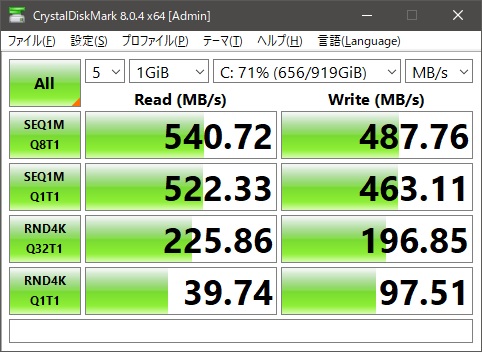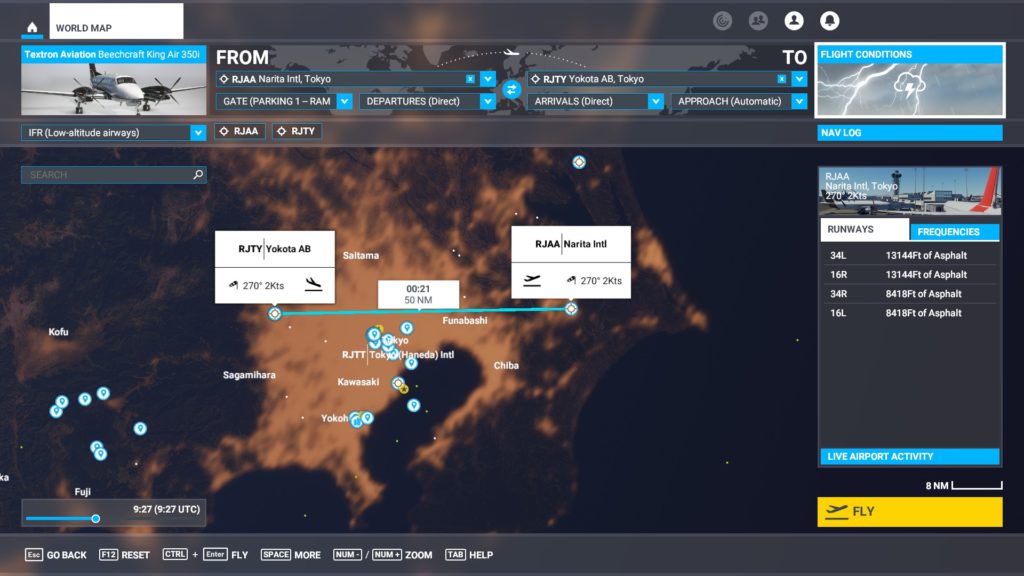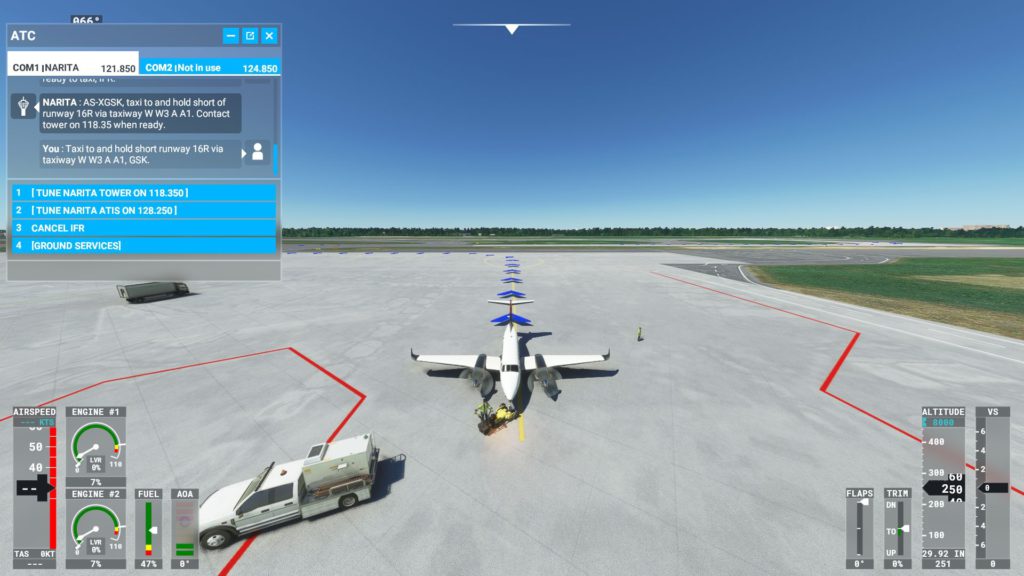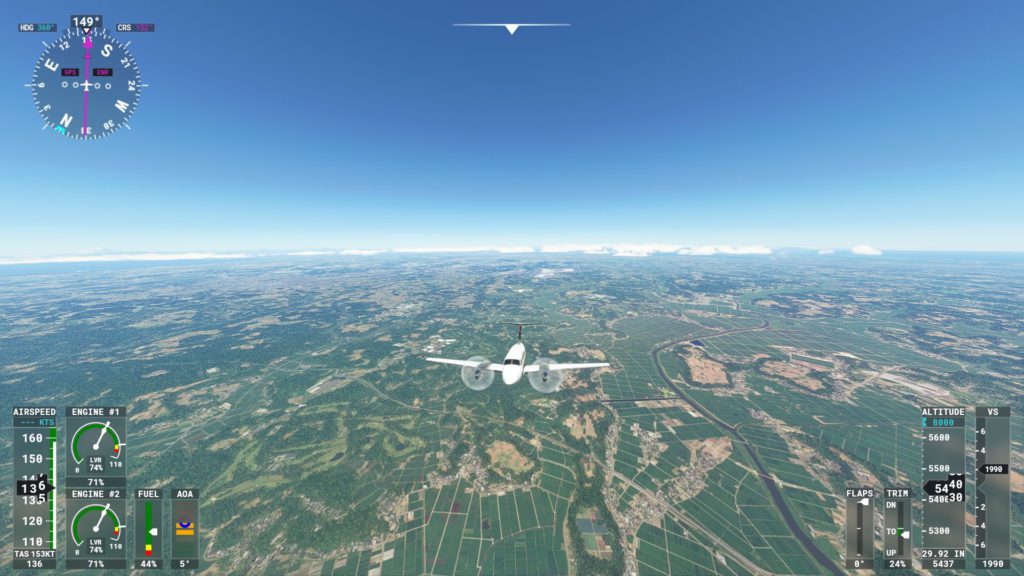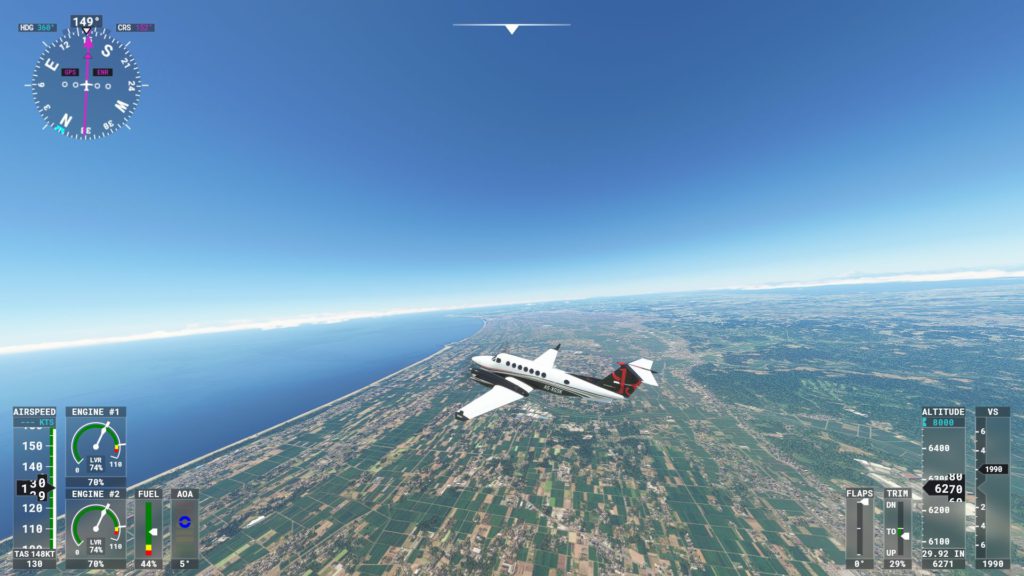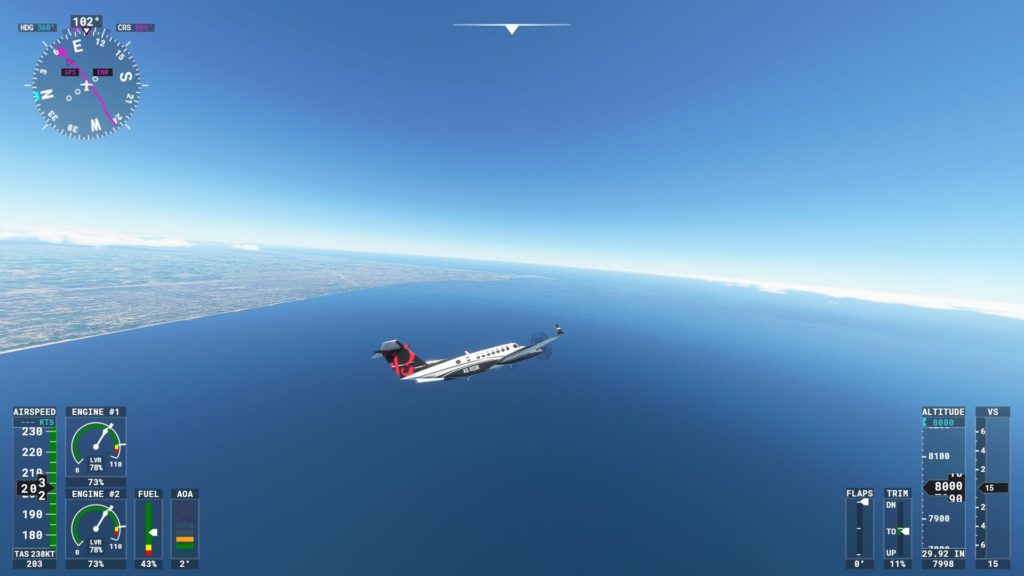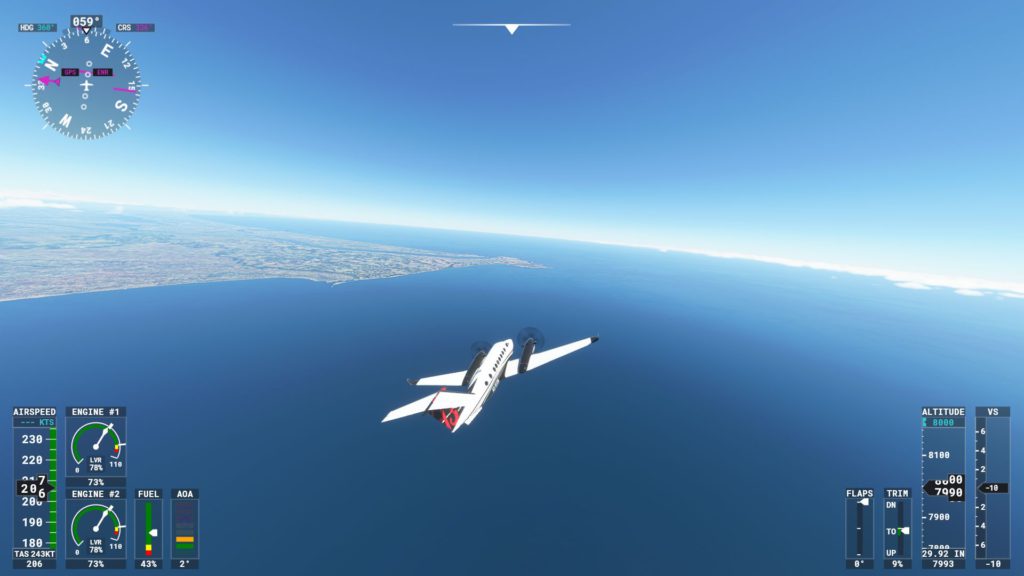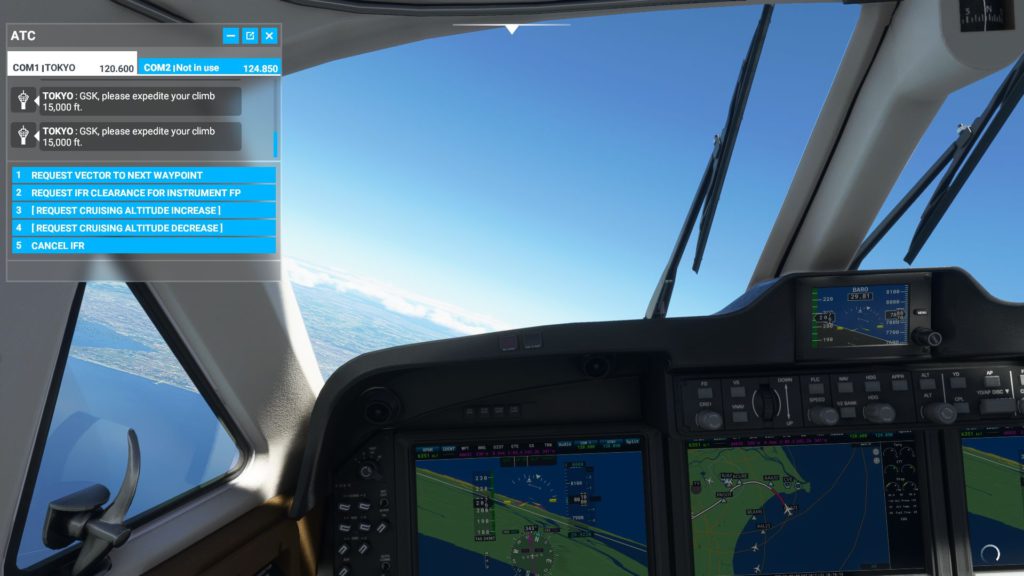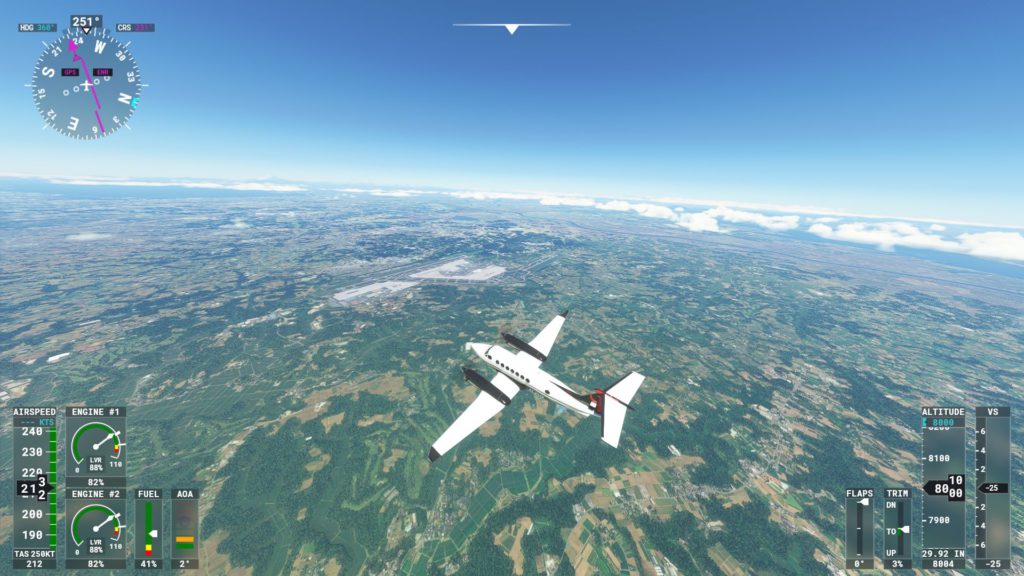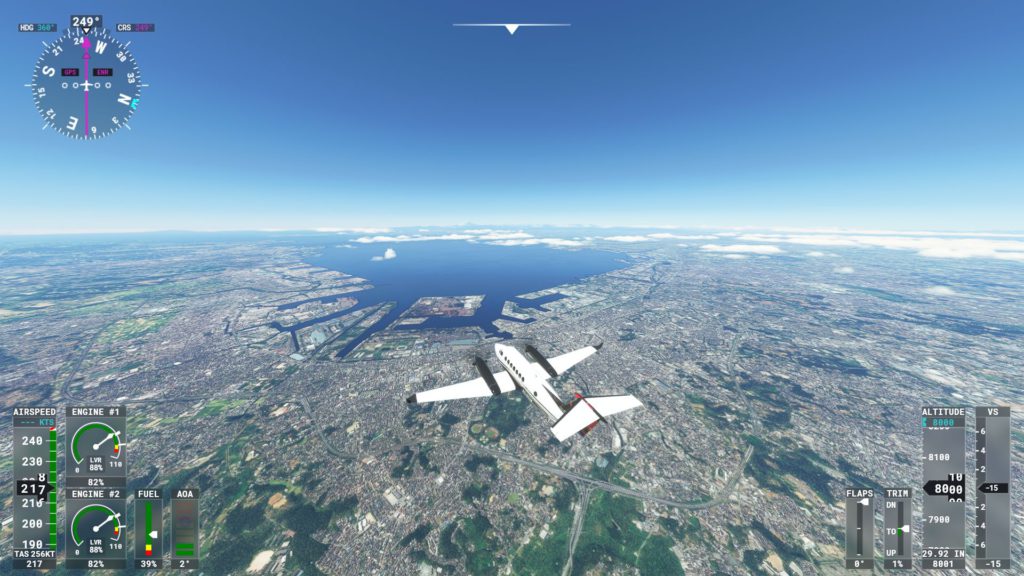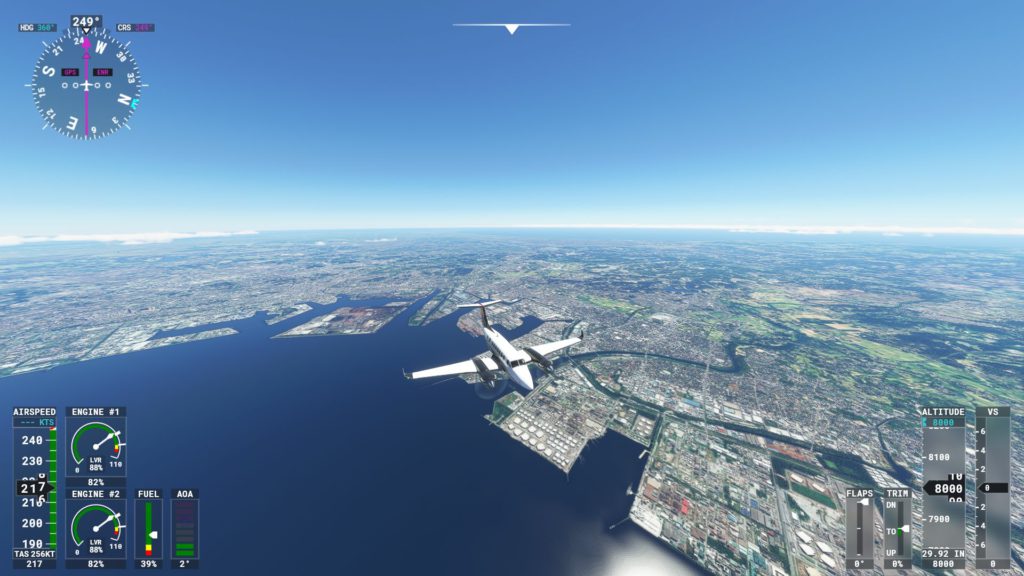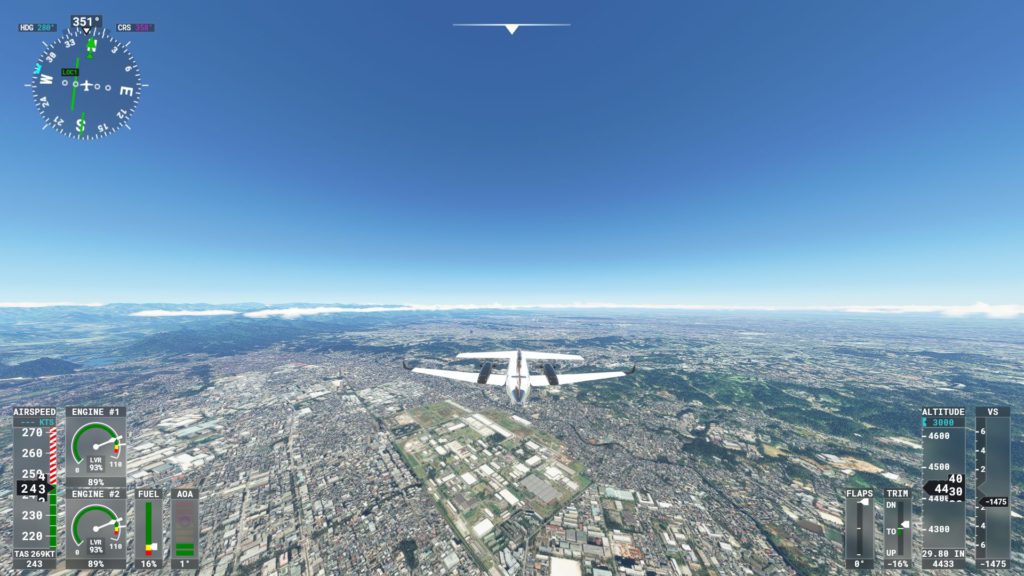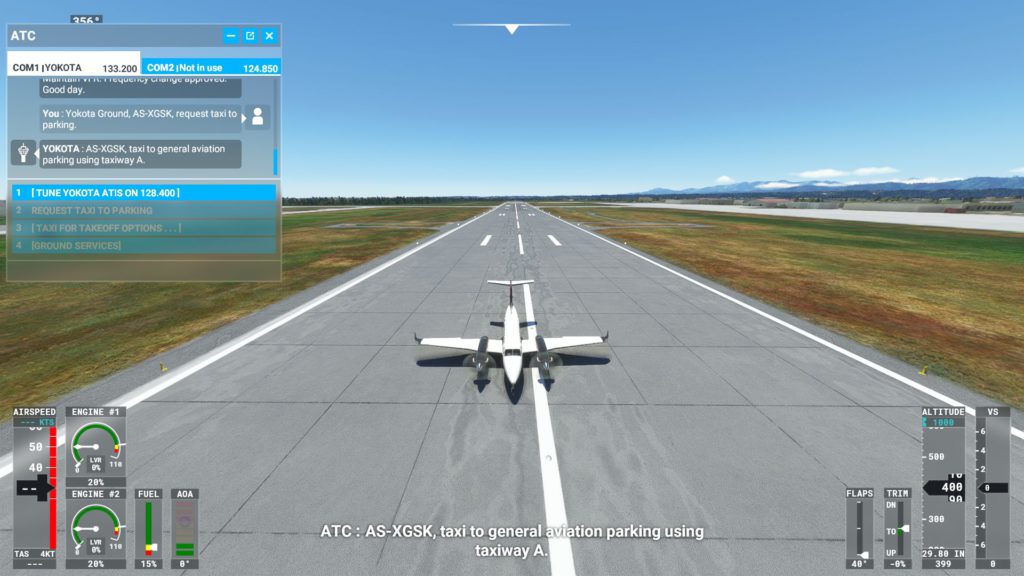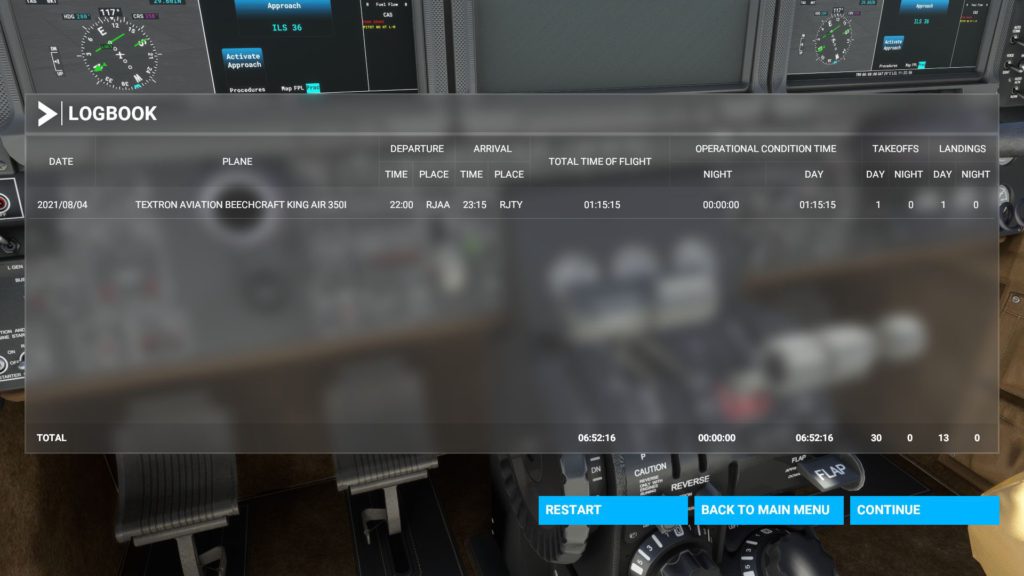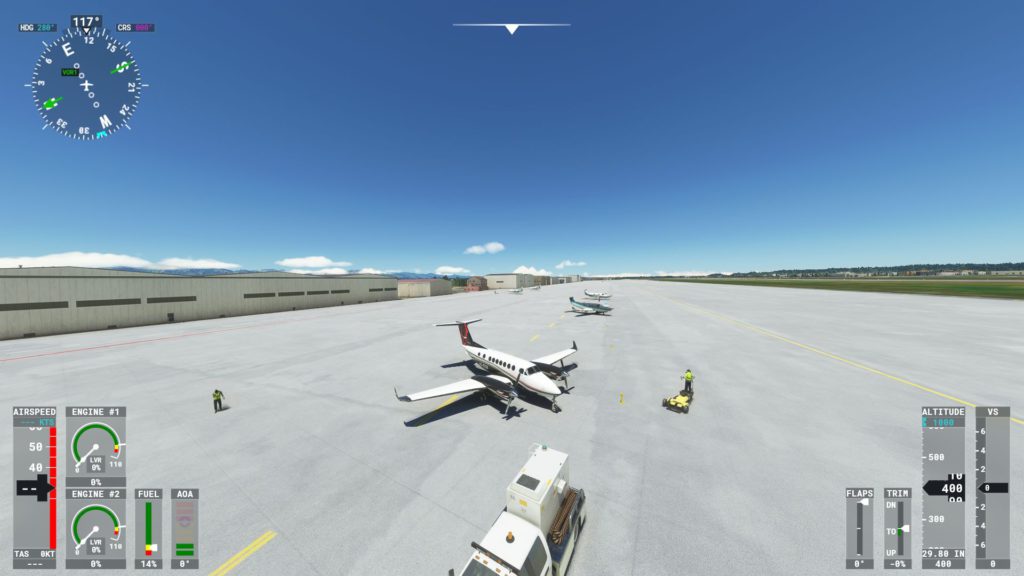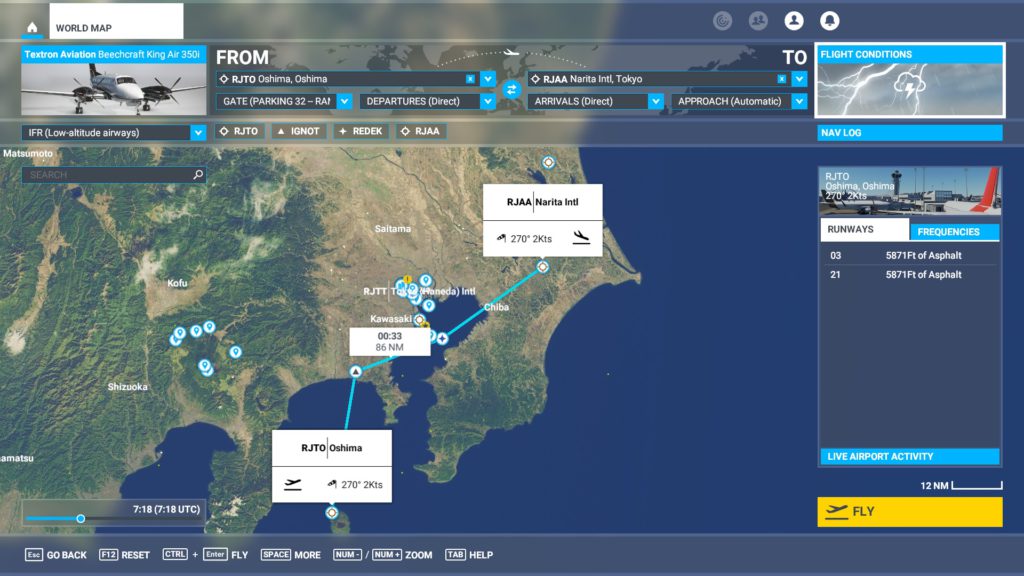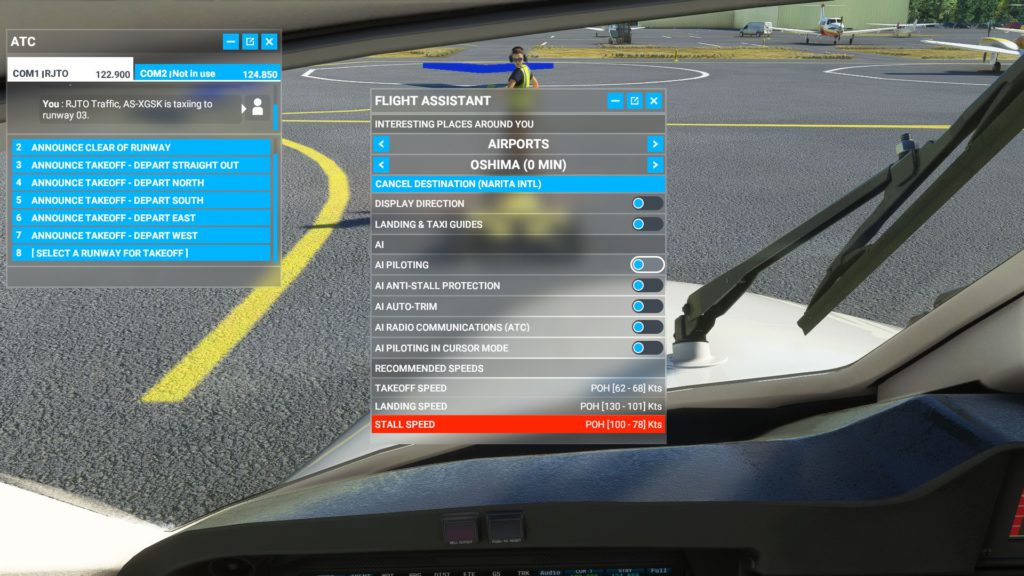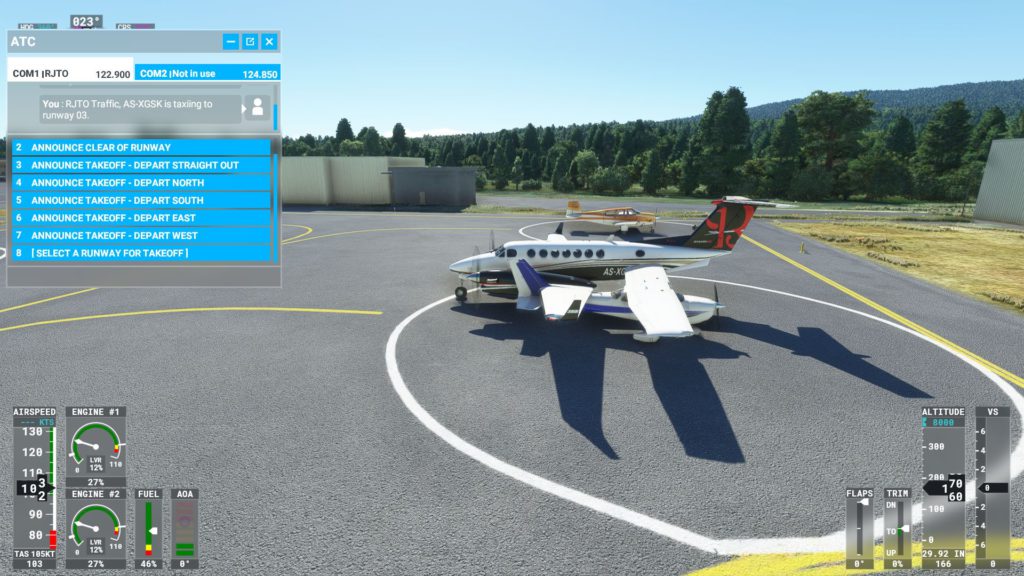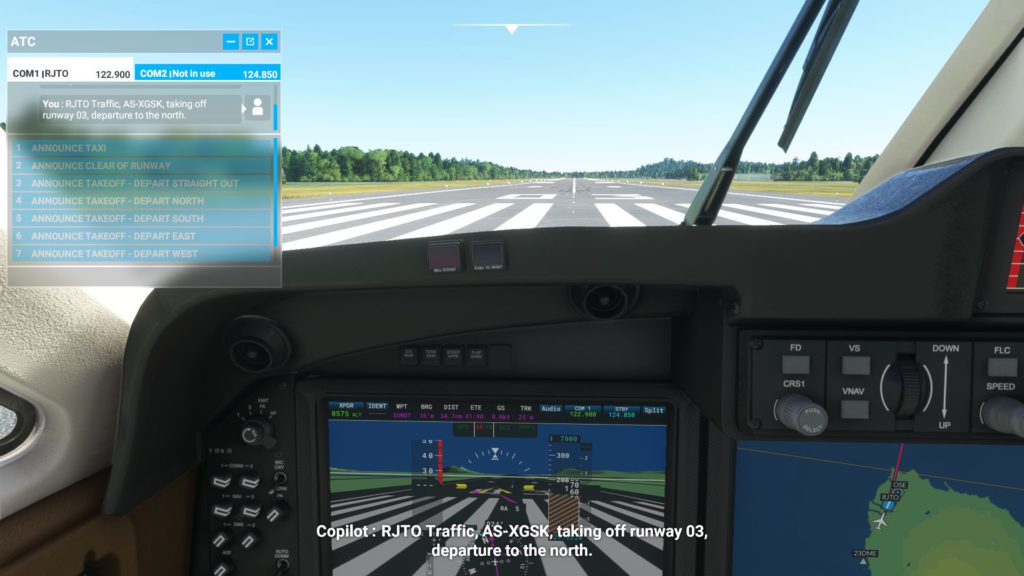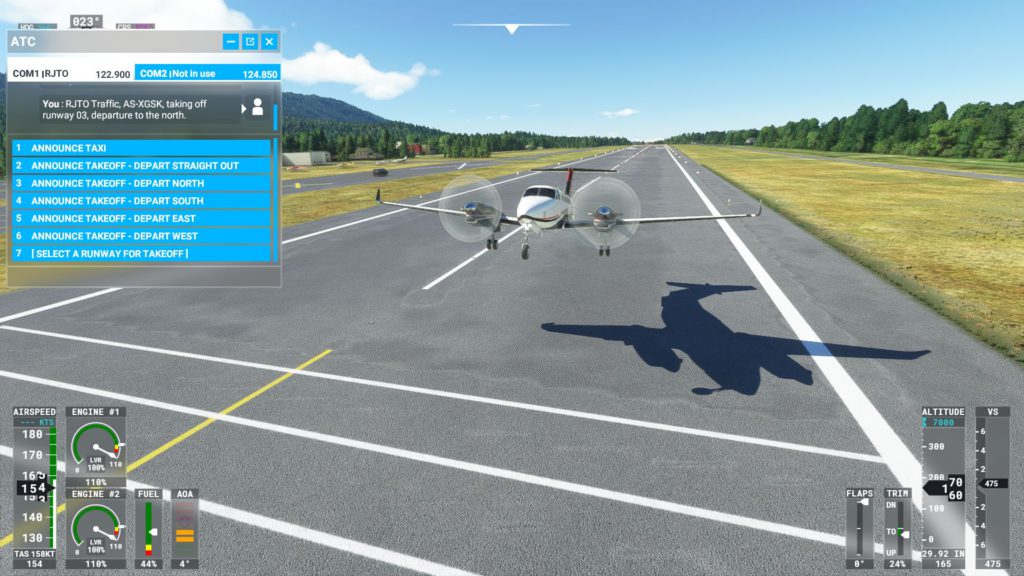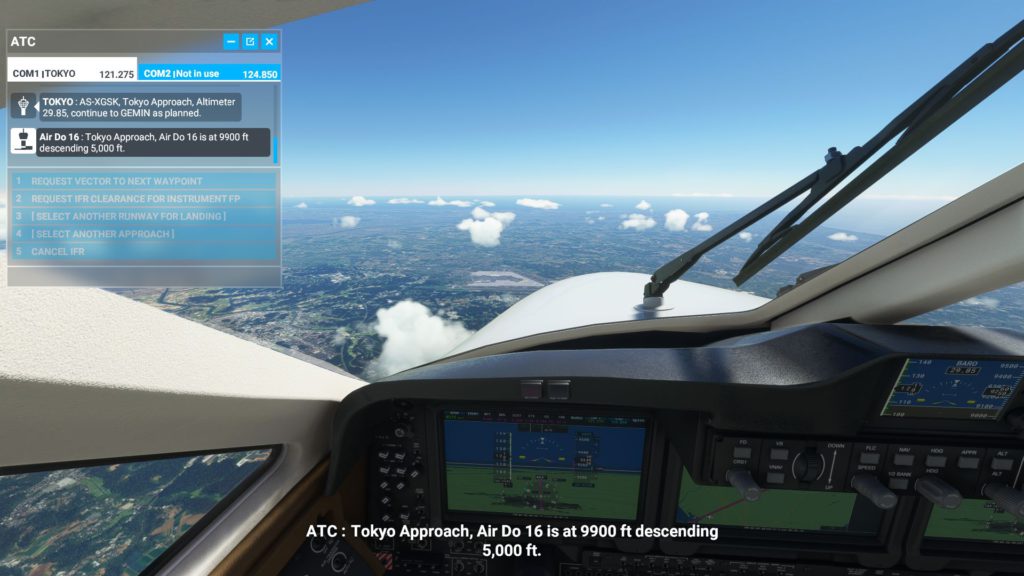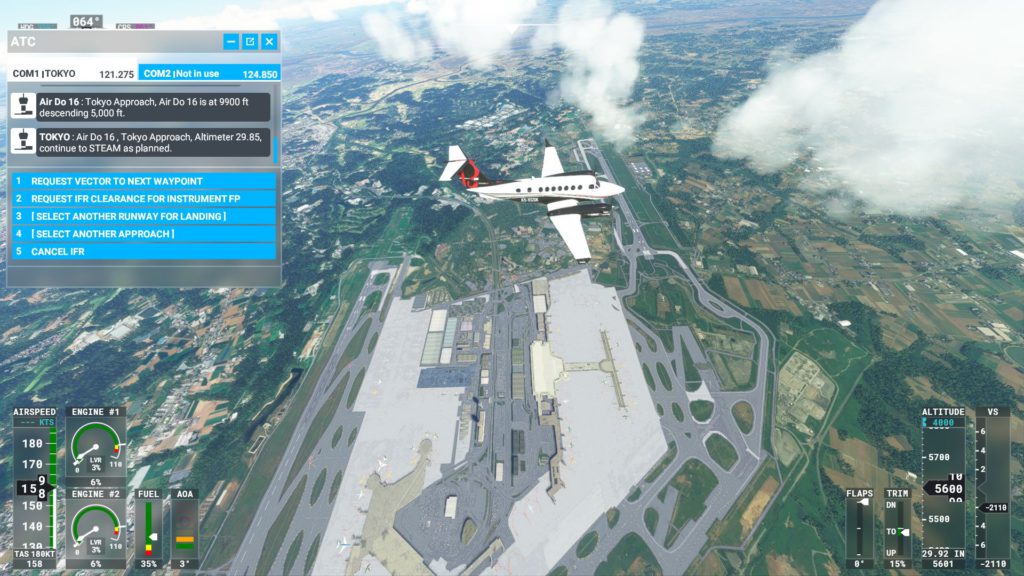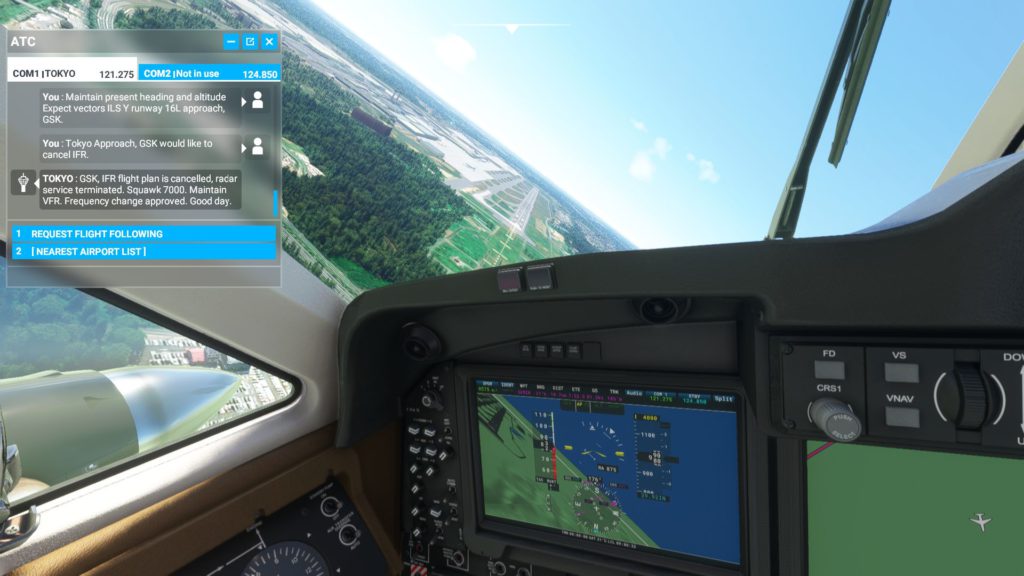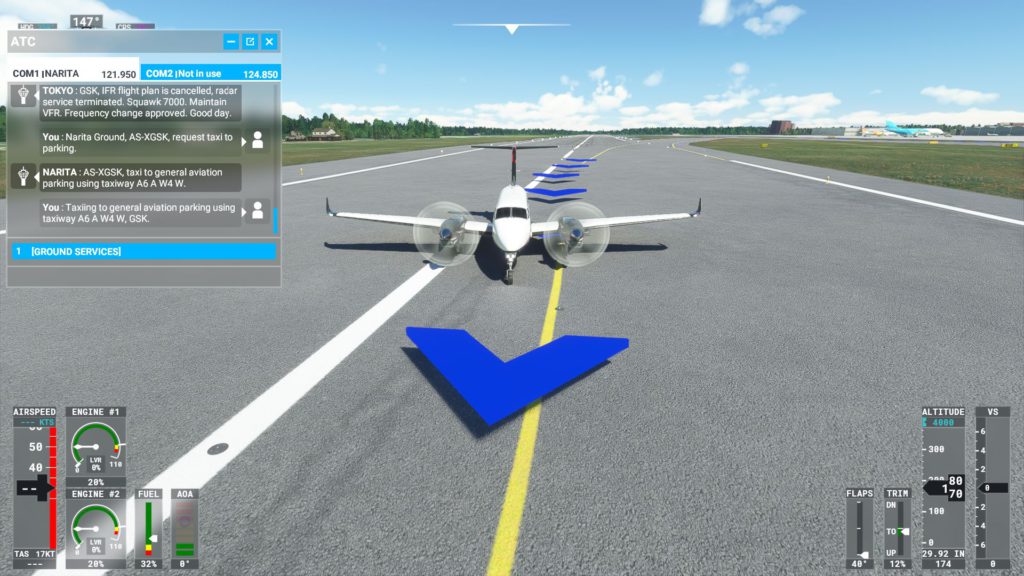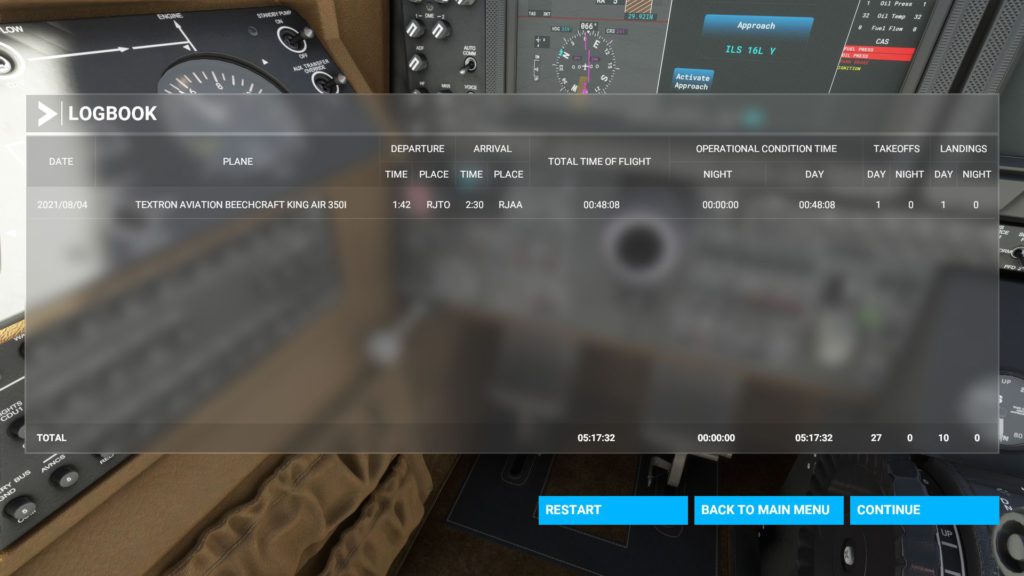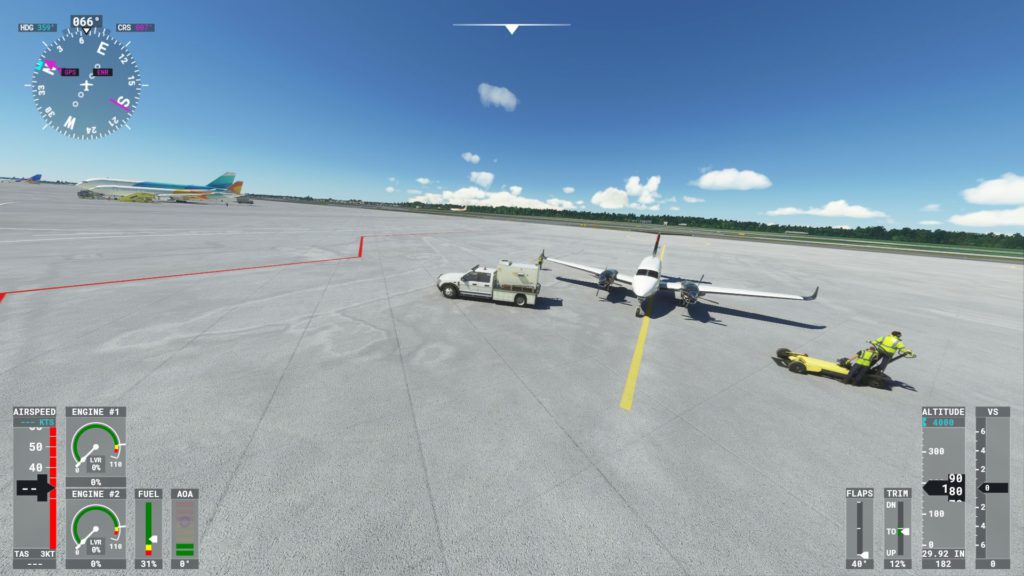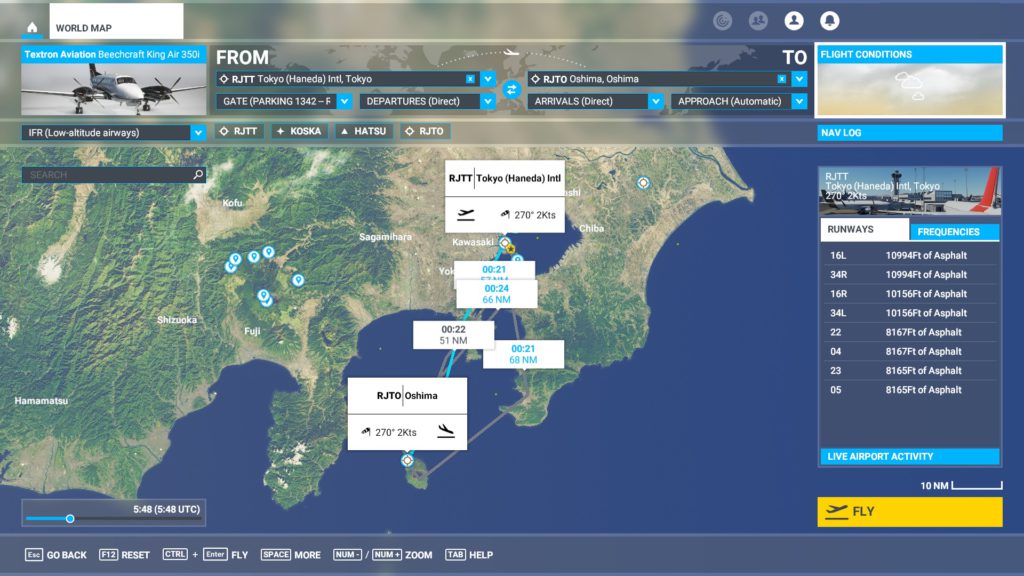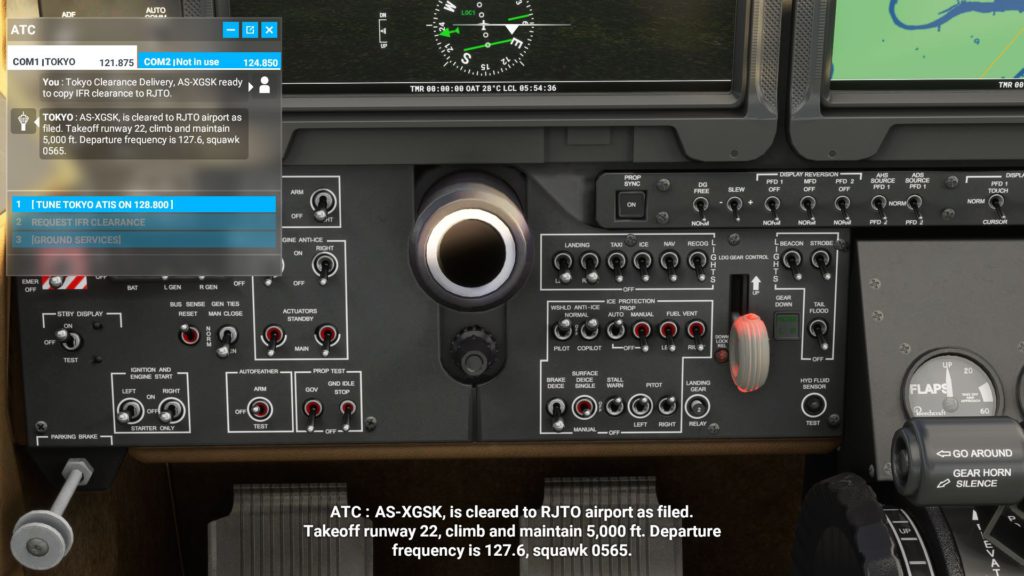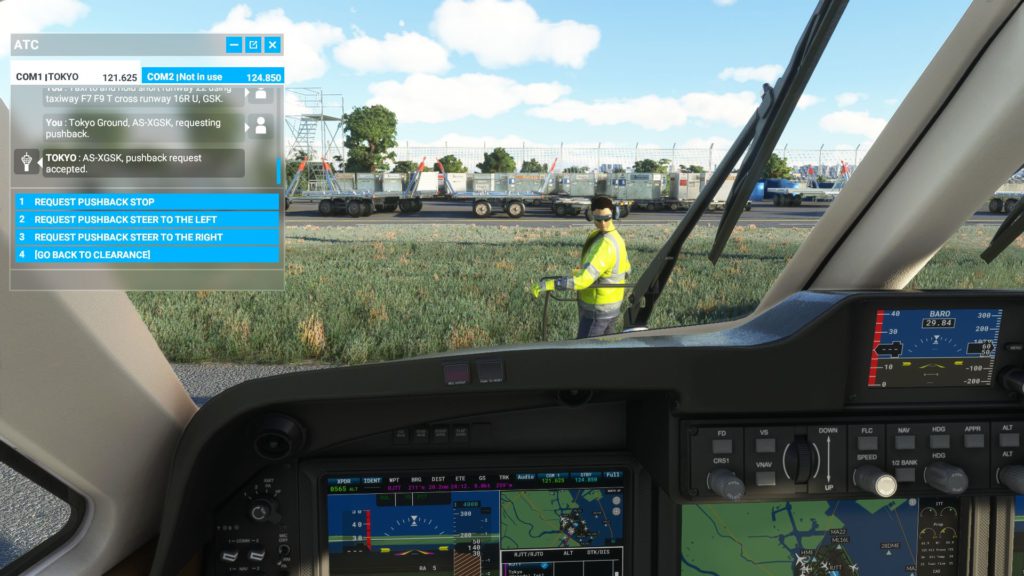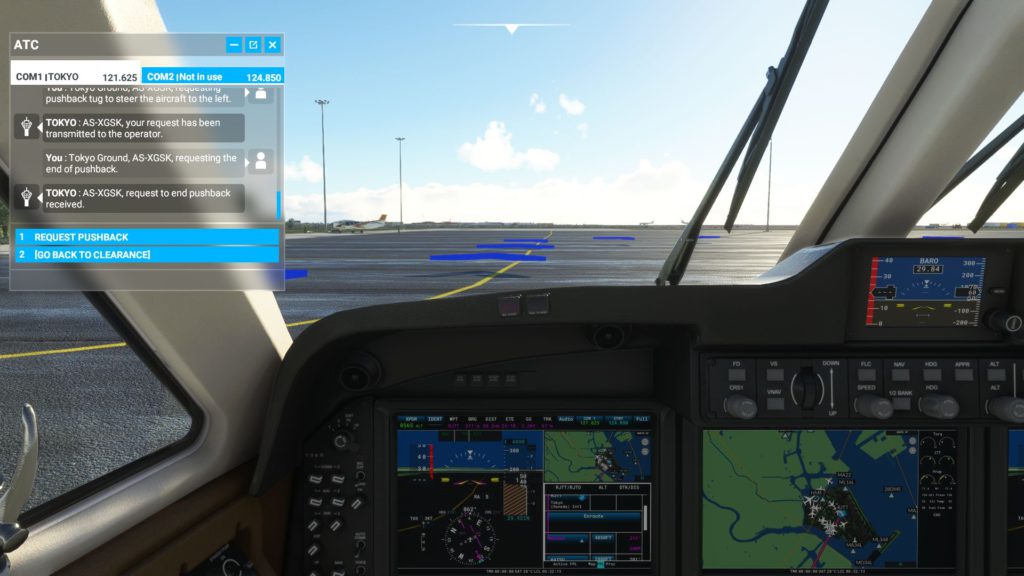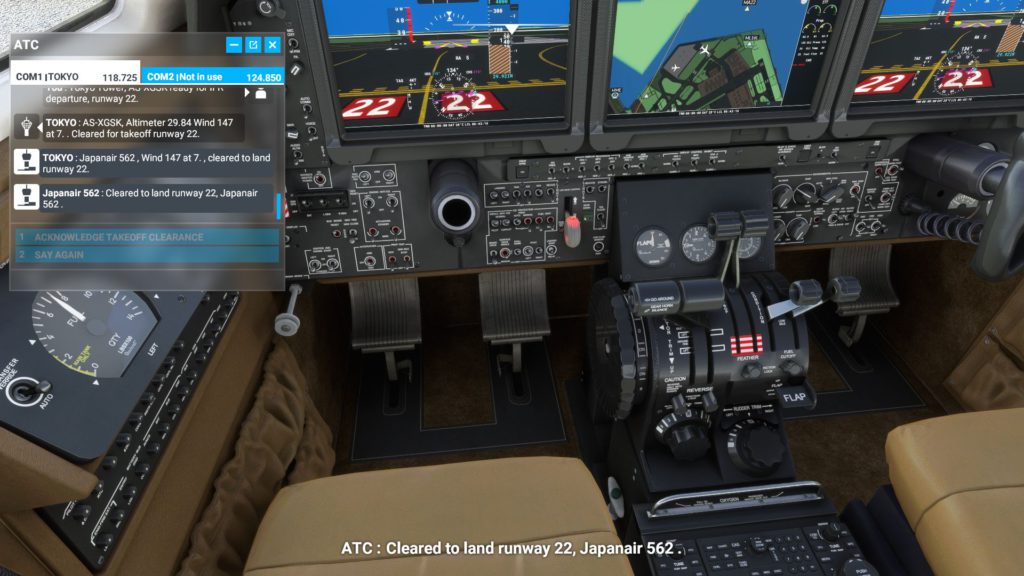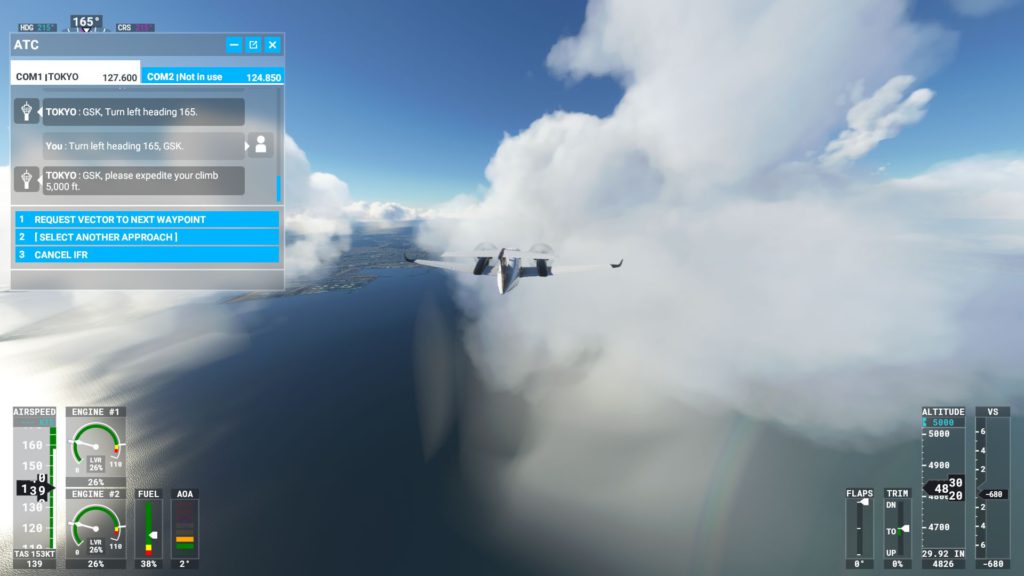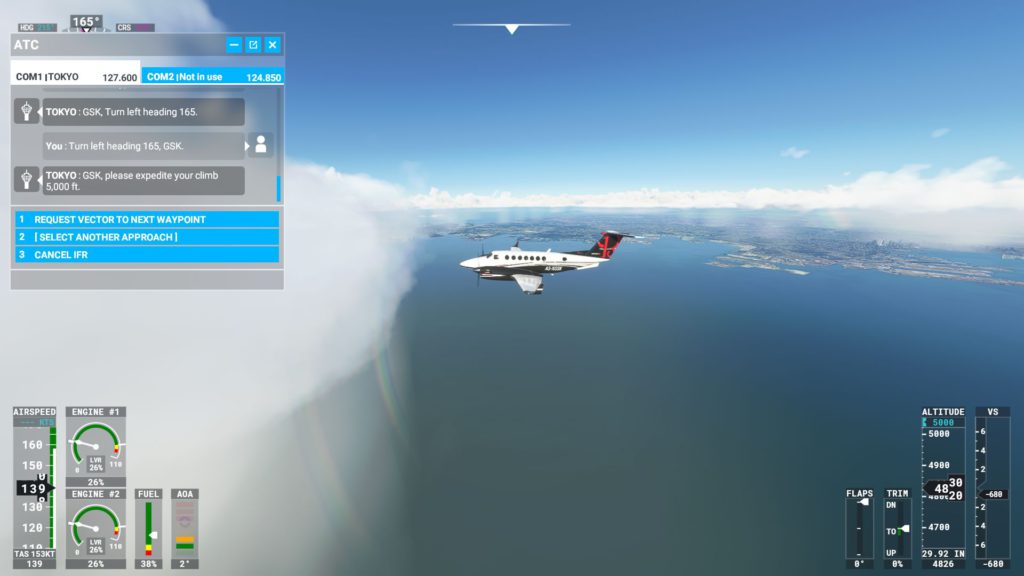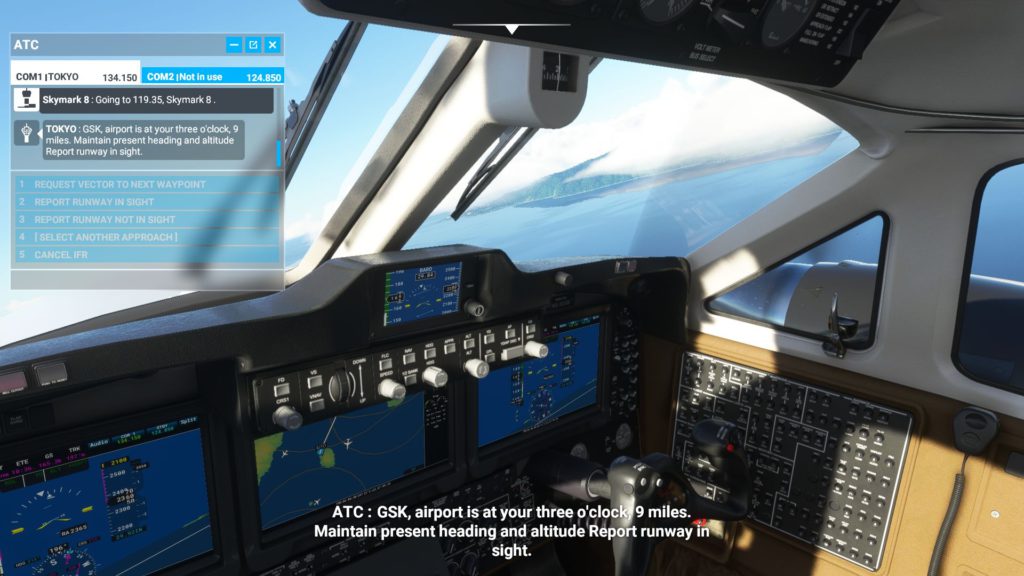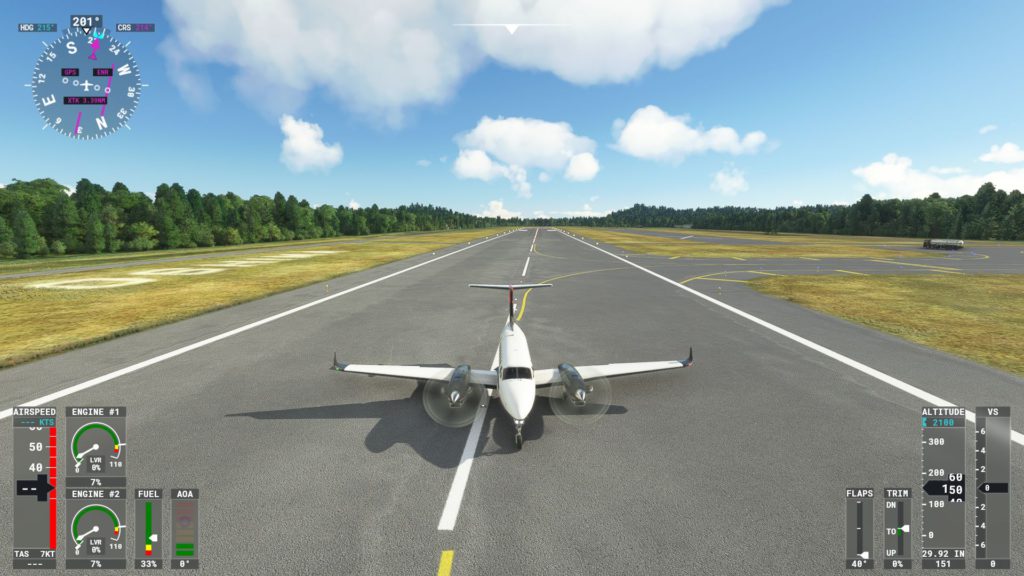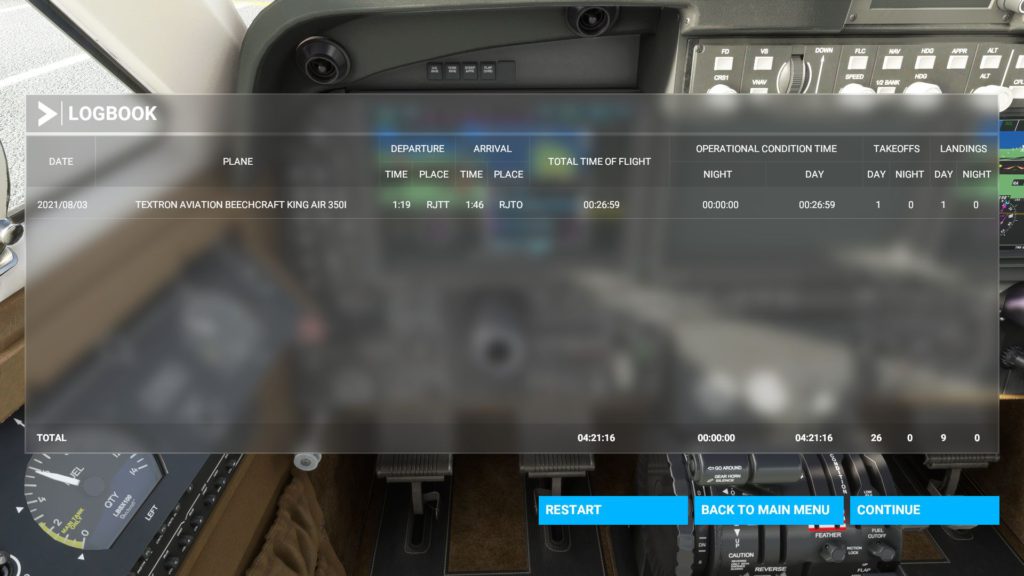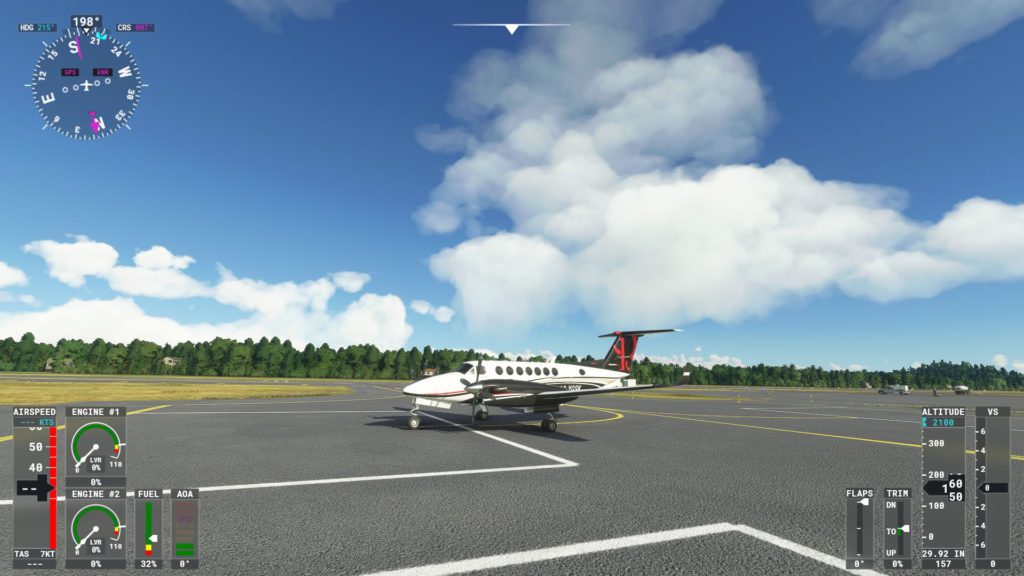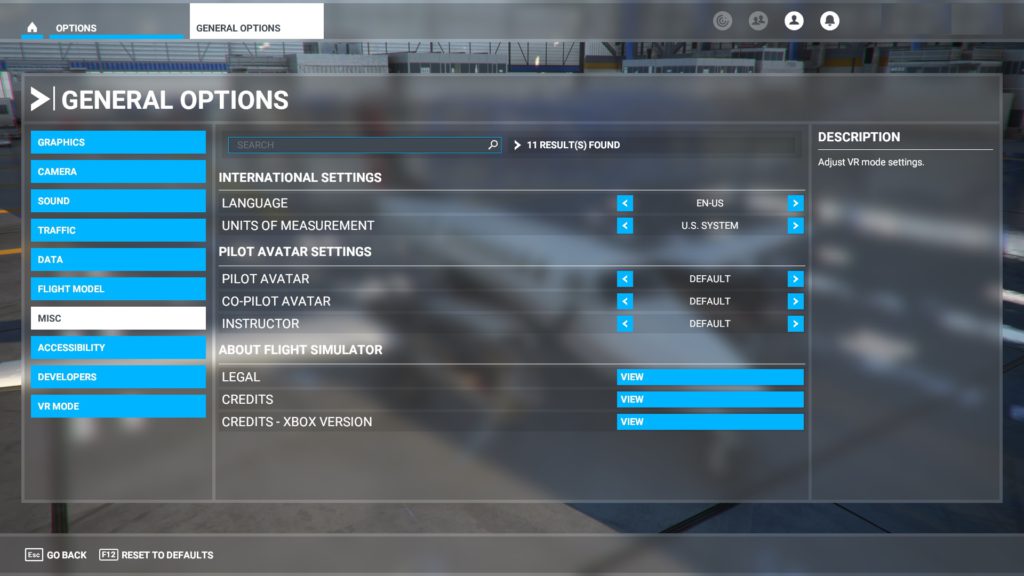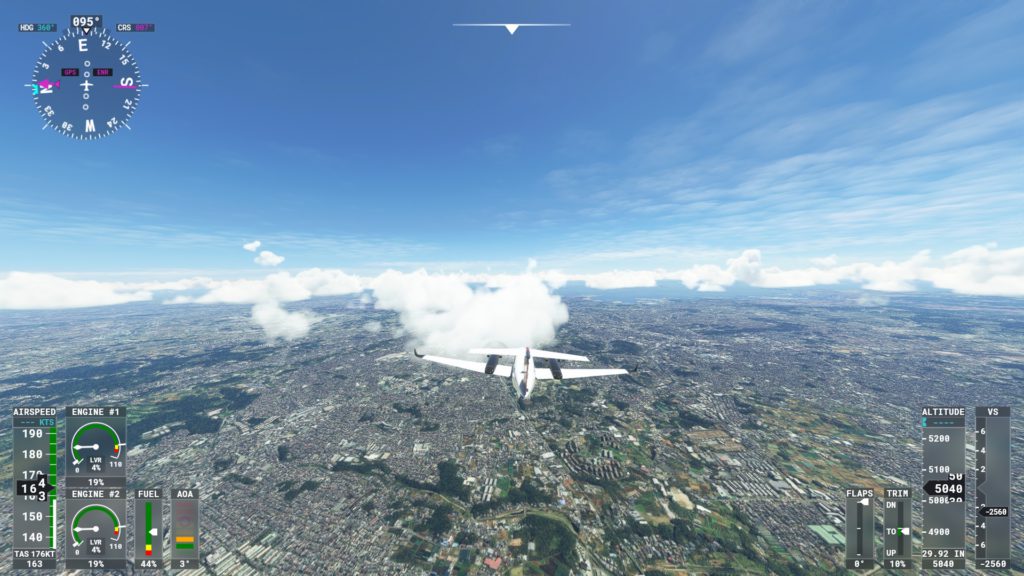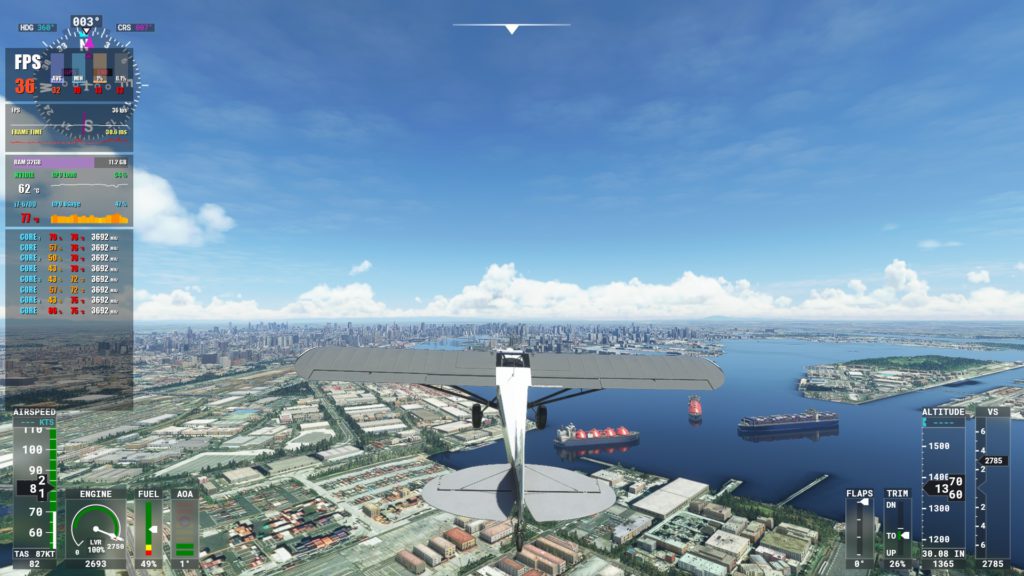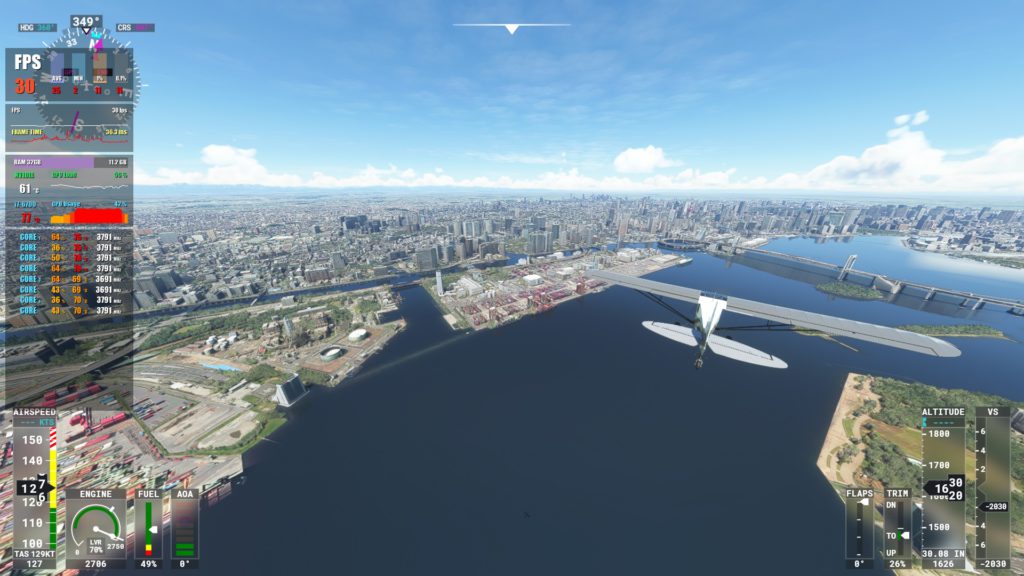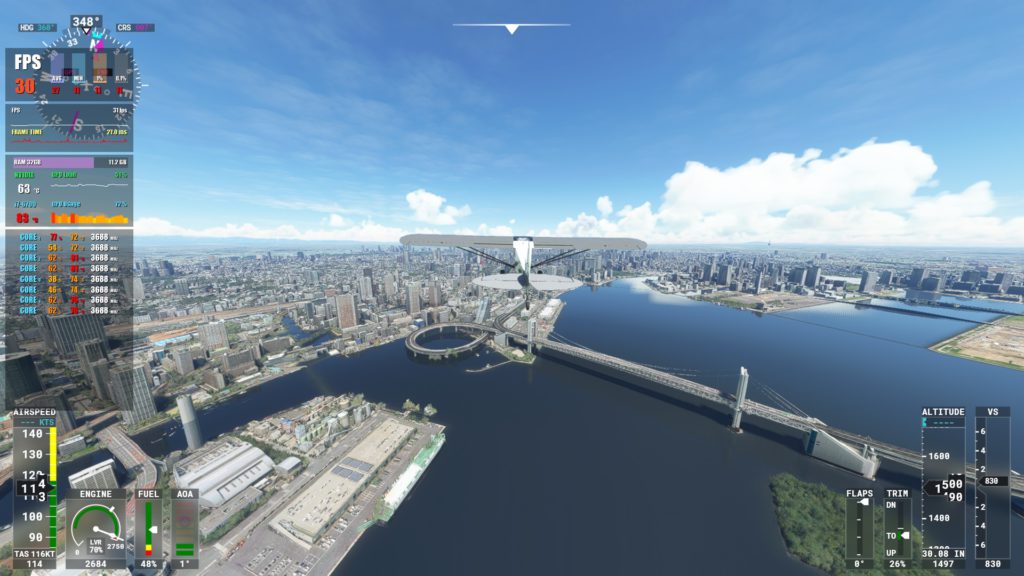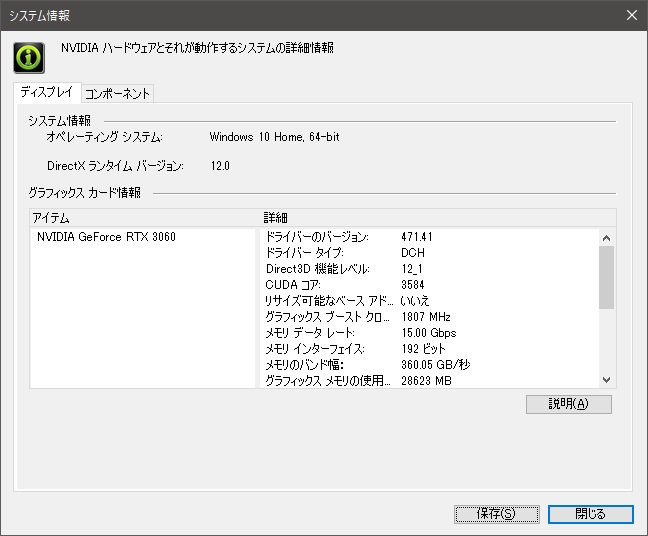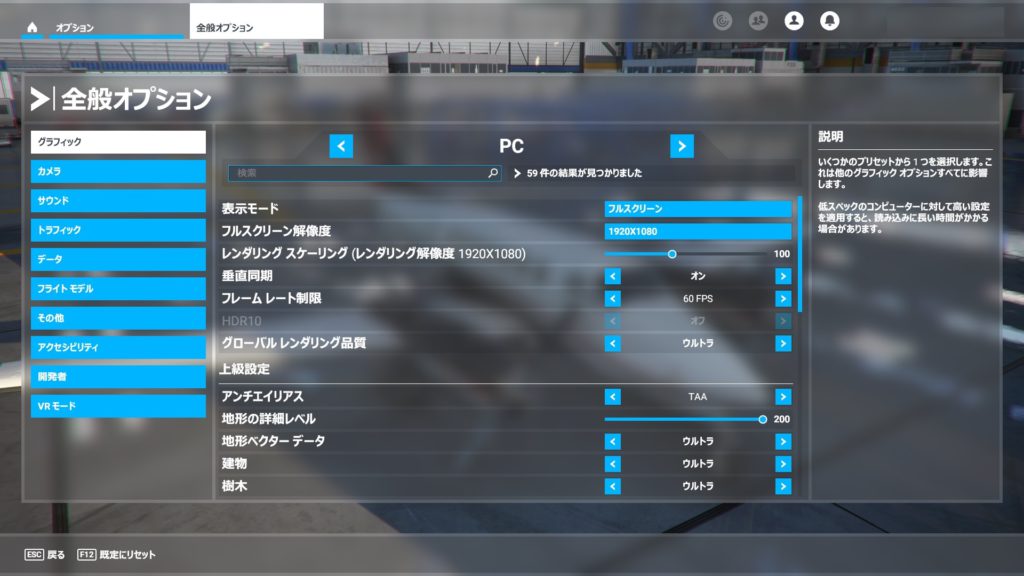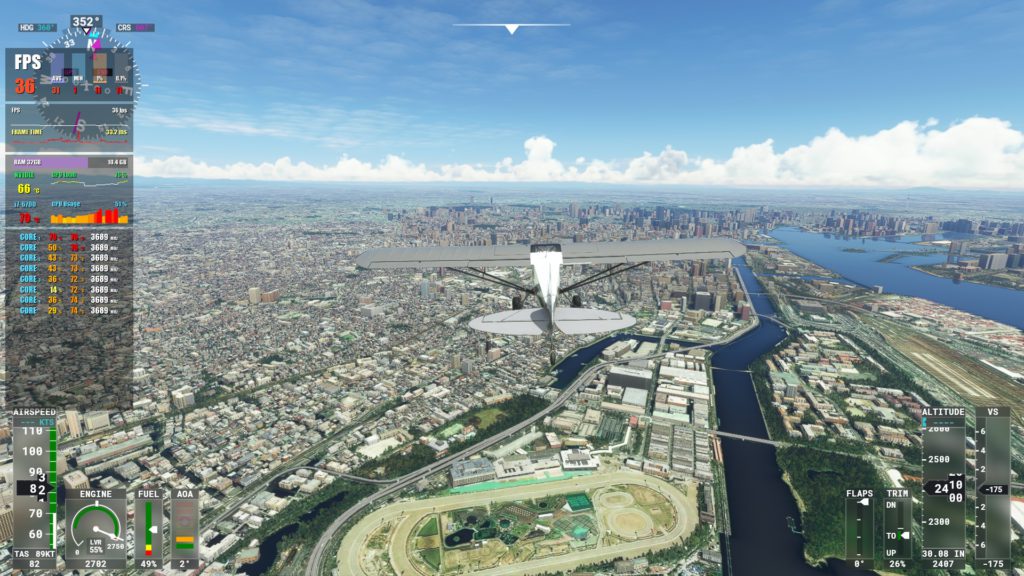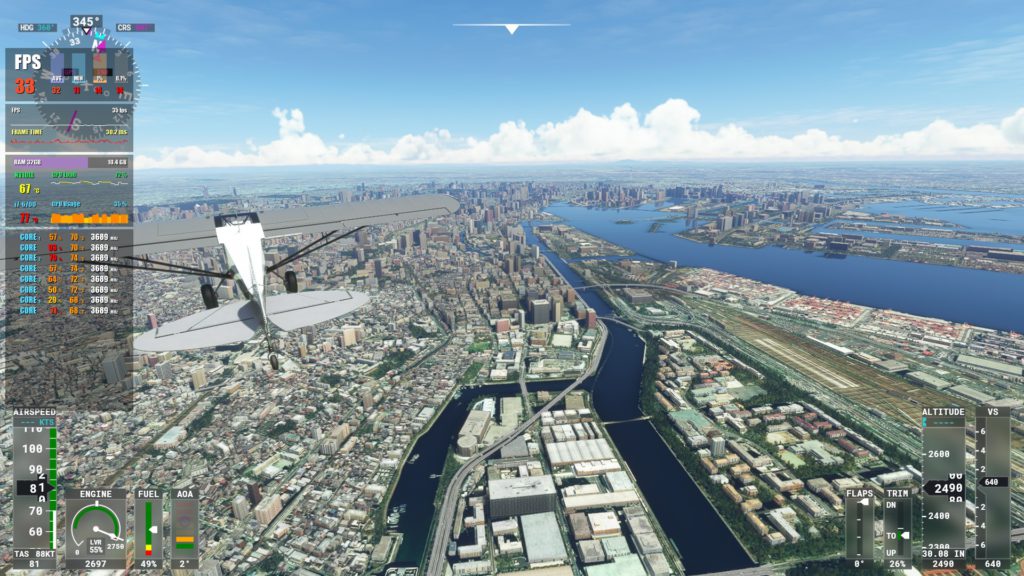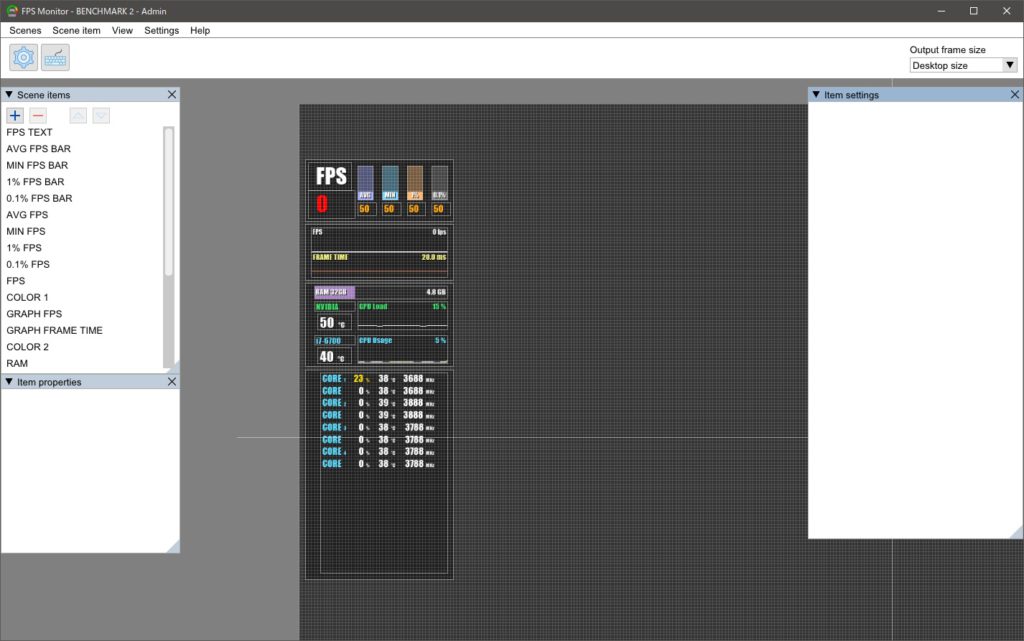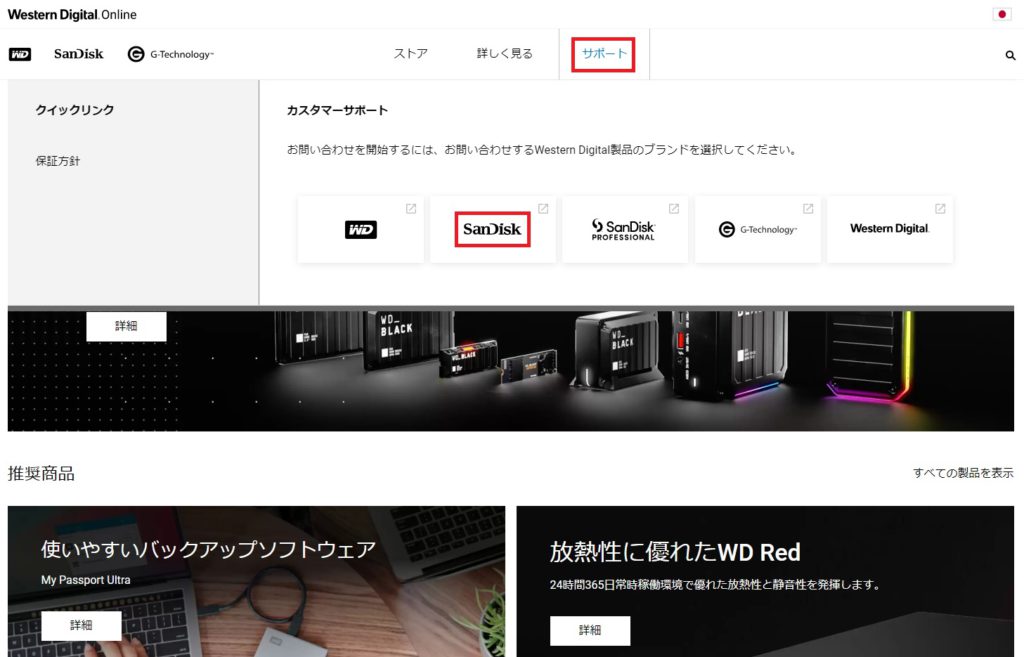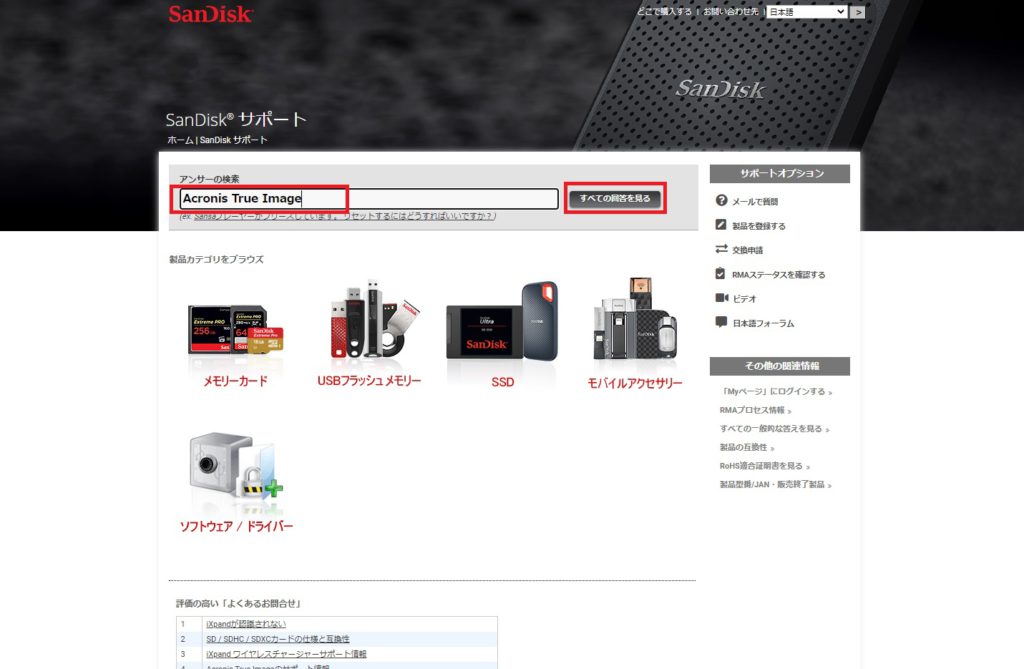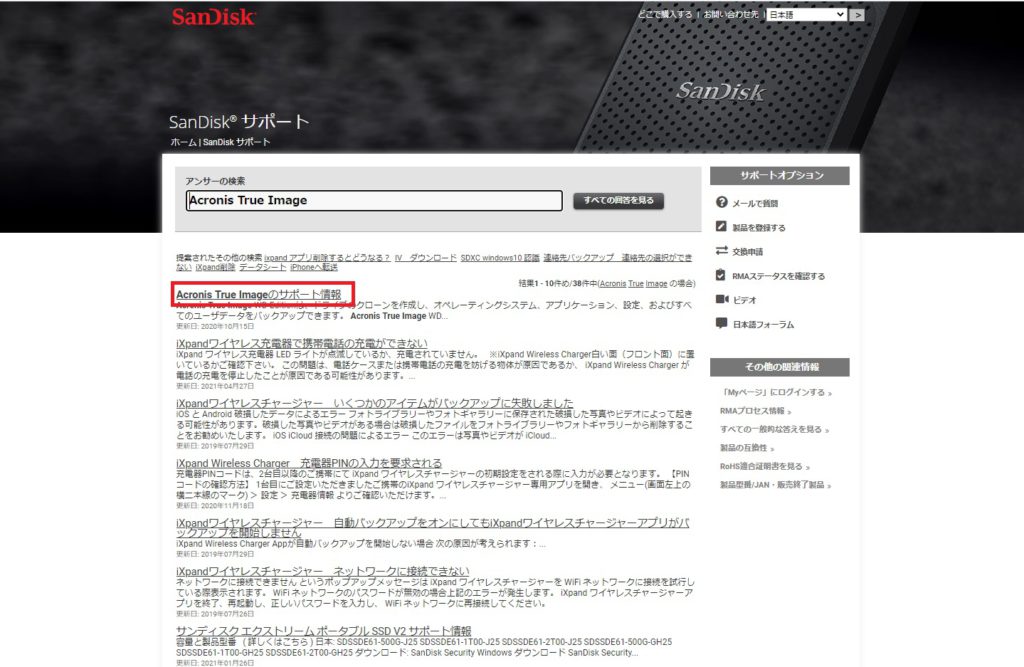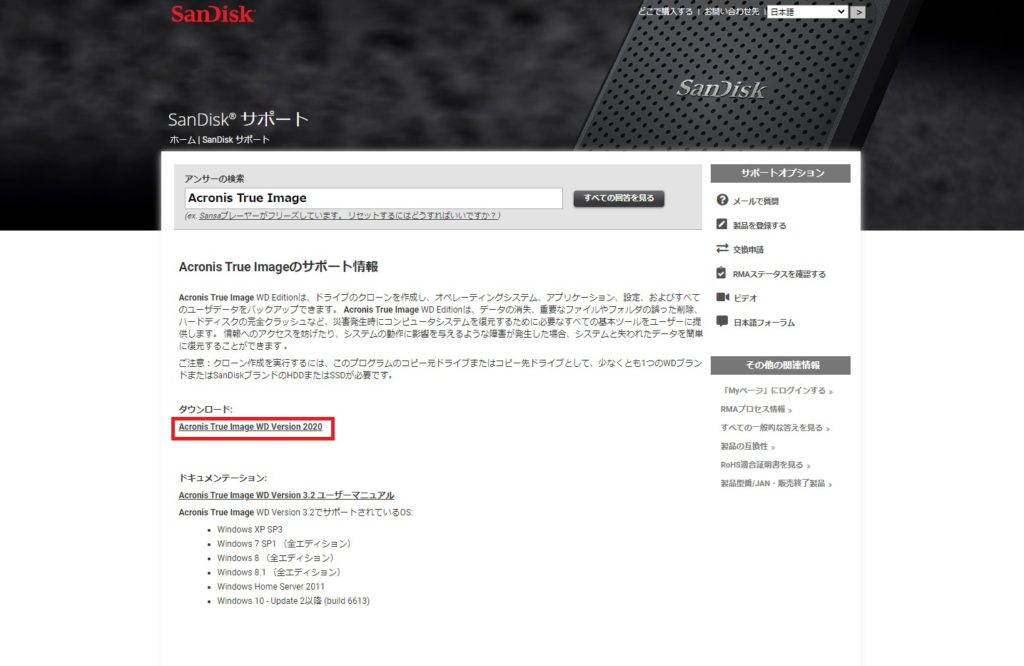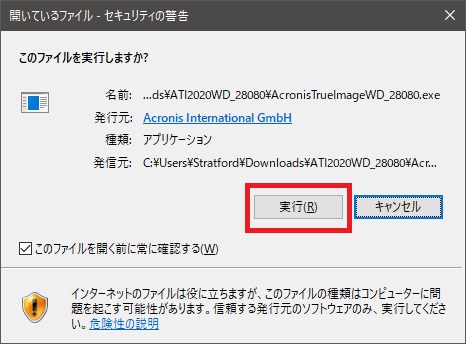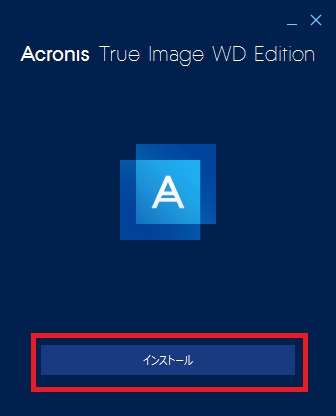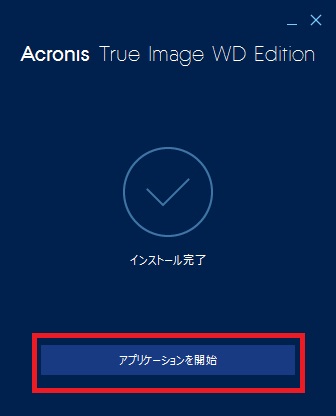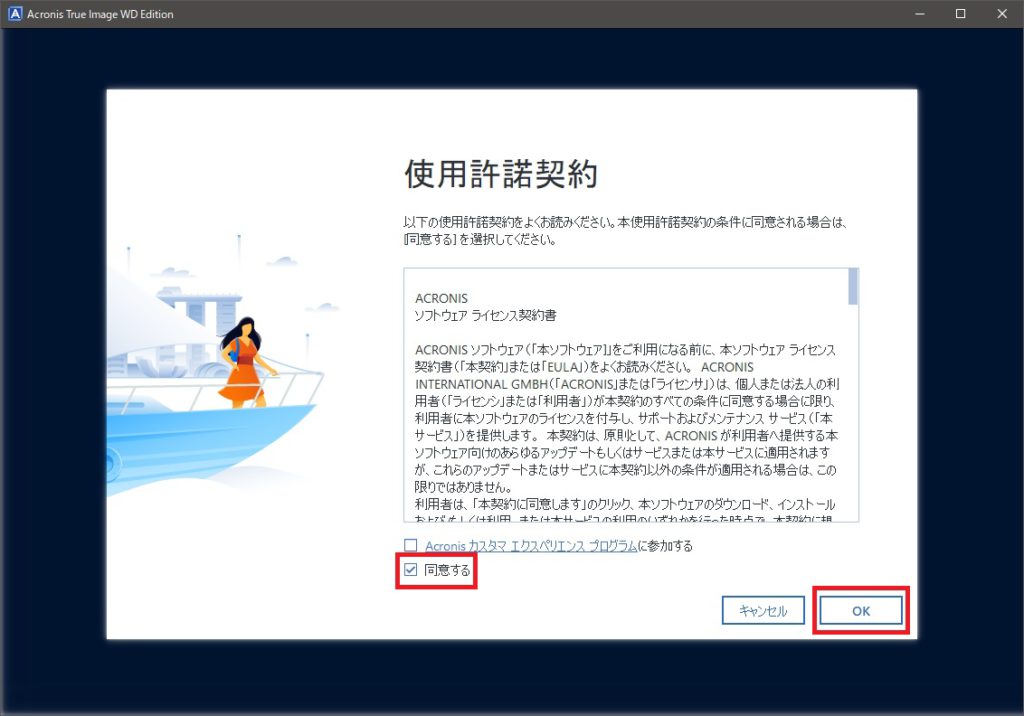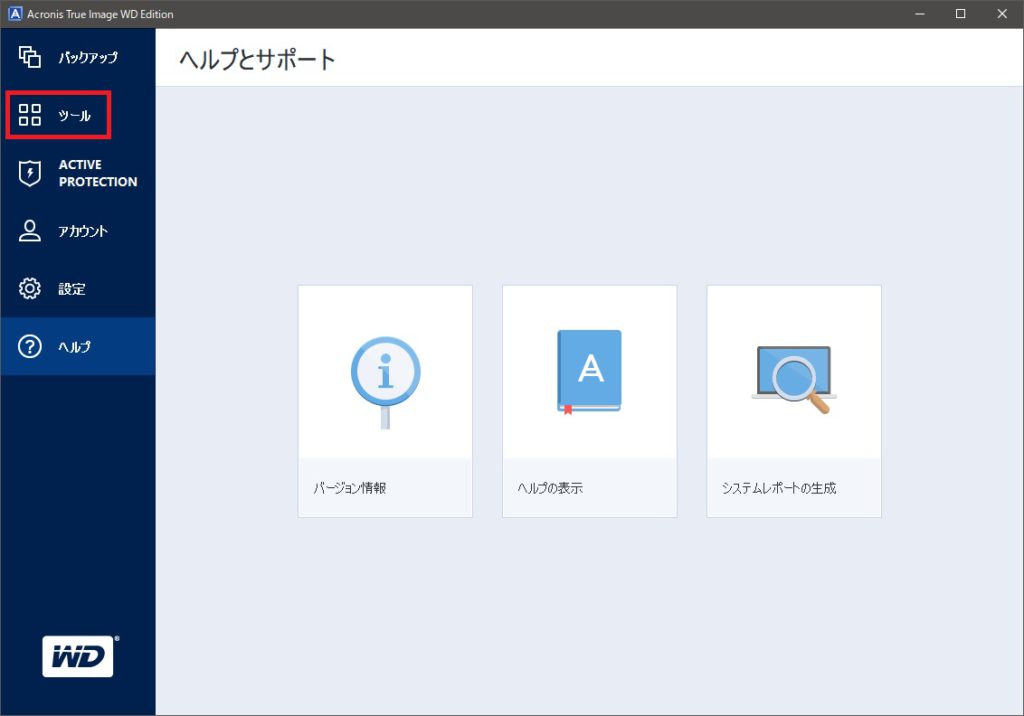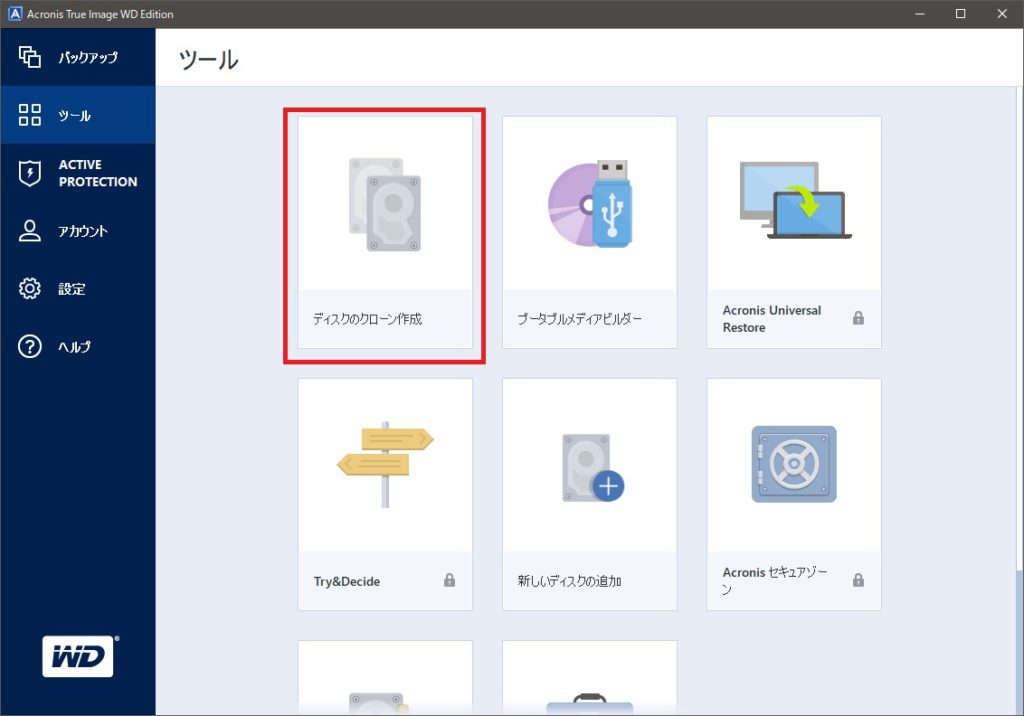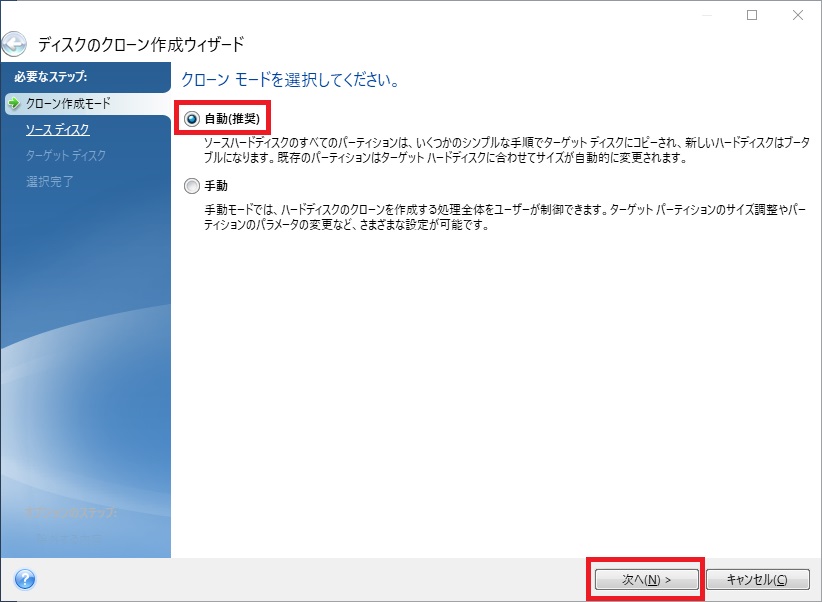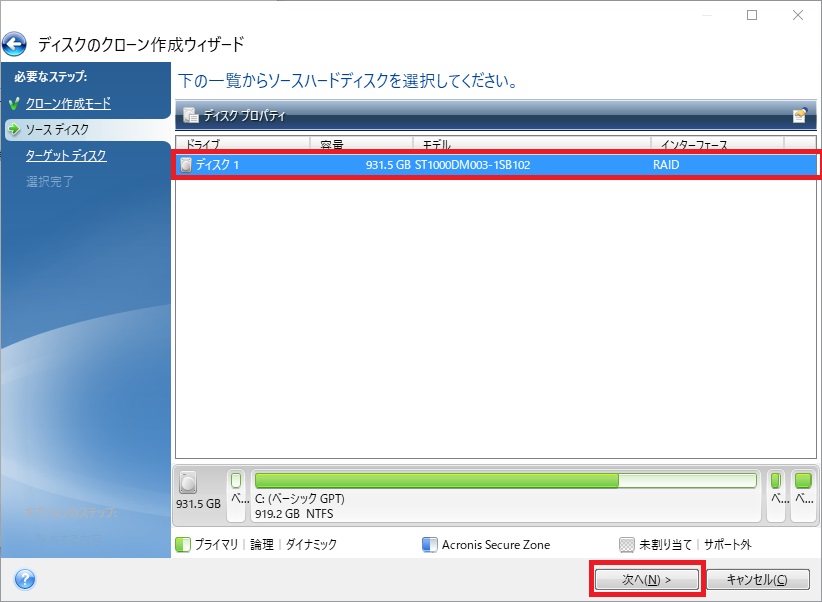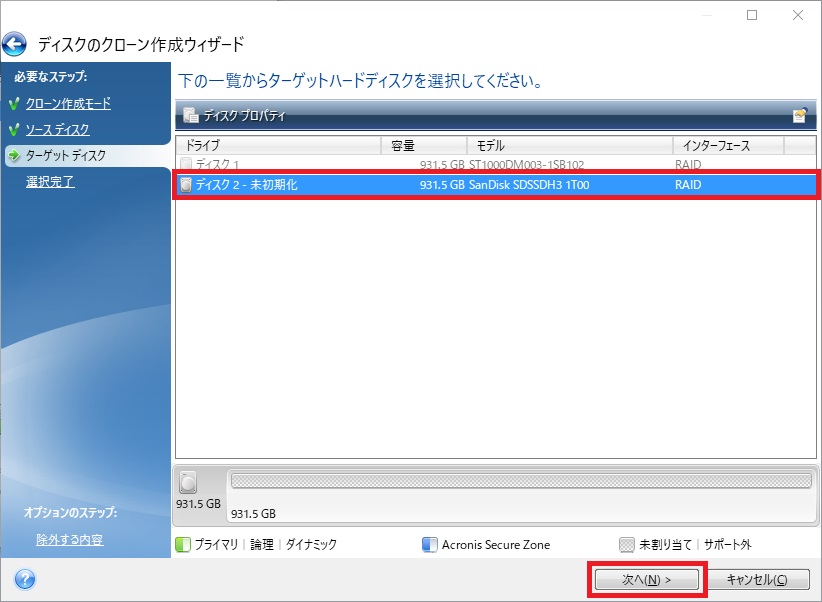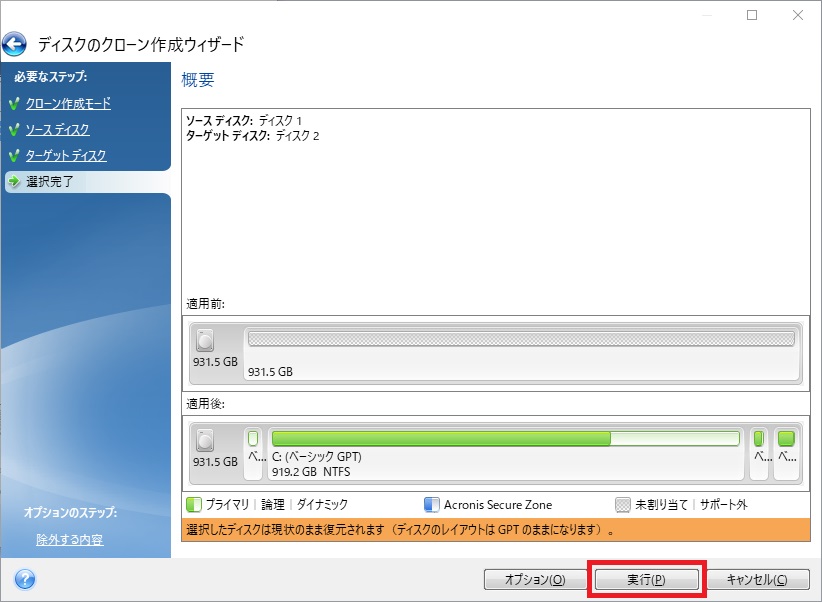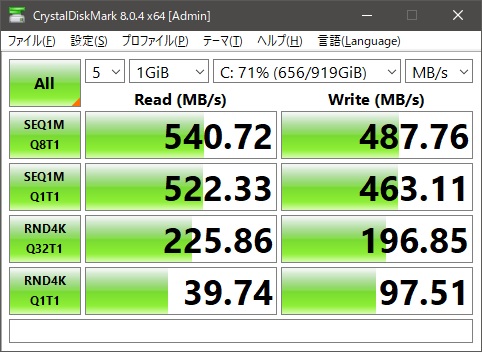ゲーム用PCのHDDをSanDisk Ultra 3D SSD 1TBに換装。

ちなみに仕事用メインPCとノートPCはSSD搭載モデル、NASはキットにSSDを組み込んであり、ゲーム用PCだけがHDDだった。
ゲーム用PCはDellのXPS 8910で、M.2 NVMe SSD用コネクターが装備されており、SATA接続より高速なNVMe SSDを使用できる。しかし、このコネクターにSSDを取り付けると、フルレングスグラボの真下にSSDのM.2カードが配置されることになってしまい、物理的干渉と熱的影響に不安が残る。そんなわけで今回はSATA接続SSDを選んだ。
まずSSDを取付ける。ノートPCあたりだとUSB-SATA変換ケーブルが必要になるらしいが、ゲーム用PCは3.5″ベイが余っておりそちらを使う。
1. SSDを空いてる3.5″ベイにブラケットで取り付け、SATAケーブルと電源ケーブルを接続する。
2. PCの電源を入れ、BIOS画面でSSDが認識されていることを確認。
次にWestern Digital/SanDisk専用のクローンソフトでディスクをクローンする。
3. Western Digitalのショップサイトにアクセス。
https://shop.westerndigital.com/ja-jp/wd
4. [サポート]-[SanDisk]をクリック。
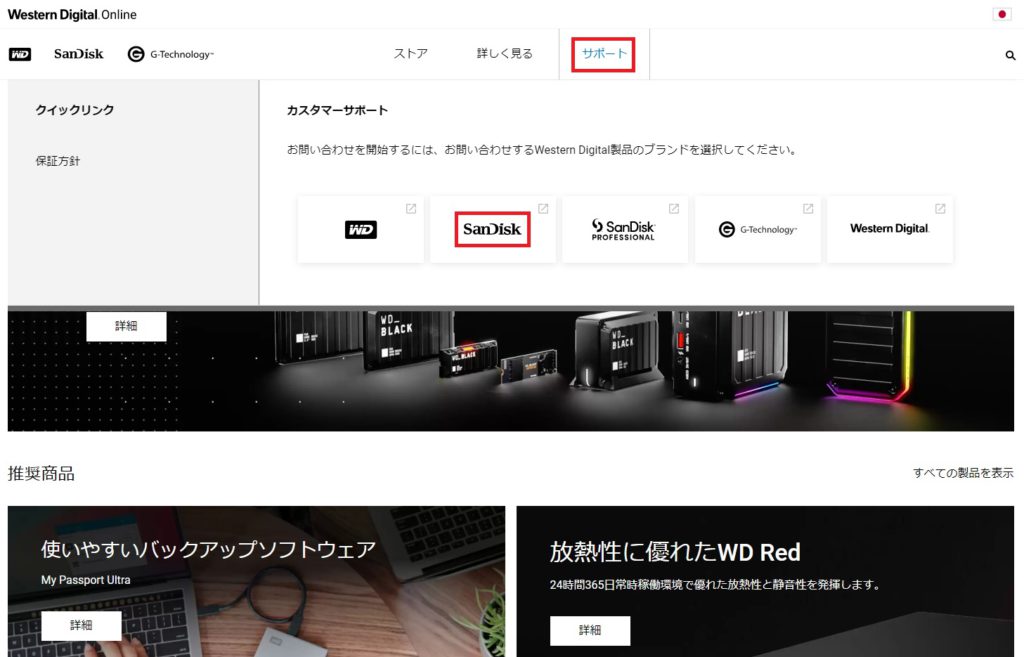
5. 「アンサーの検索」に「Acronis True Image」と入力して[すべての回答を見る]をクリック。
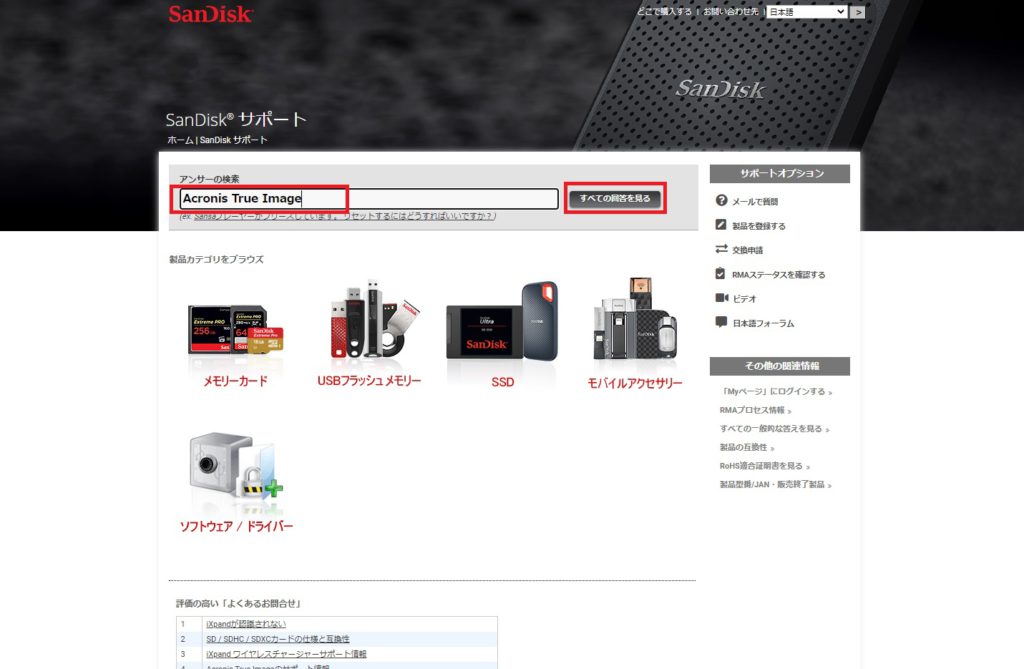
6. 「Acronis True Imageのサポート情報」をクリック。
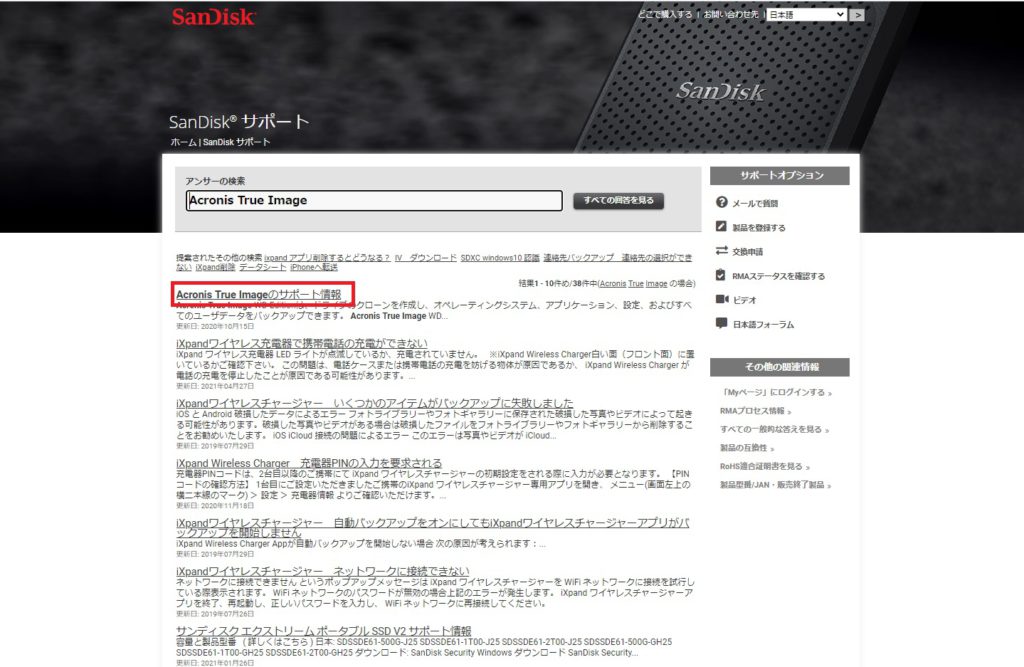
7. 「ダウンロード」の下の「Acronis True Image WD Version 2020」をクリック。
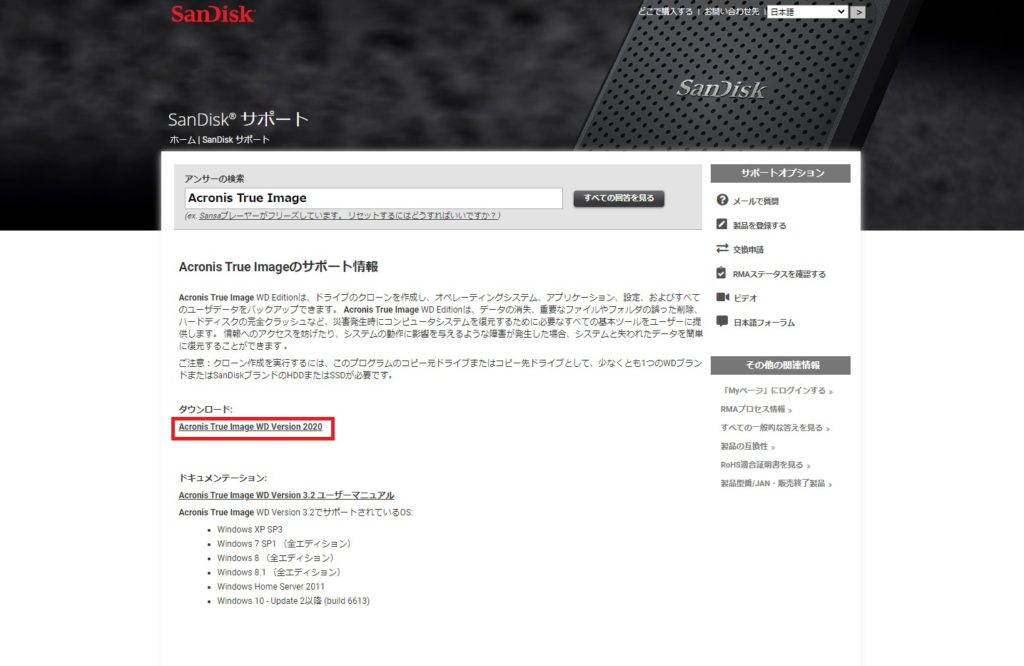
クローンソフトがダウンロードされる。
8. ダウンロードしたATI2020WD_28080.zipを解凍。
9. AcronisTrueImageWD_28080.exeを起動。
10. 「セキュリティの警告」画面が出たら[実行]をクリック。
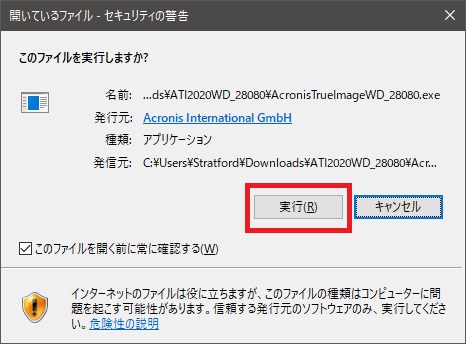
11. ユーザーアカウント制御の画面が出たら[はい]をクリック。
インストーラーが起動する。
12. [インストール]をクリック。
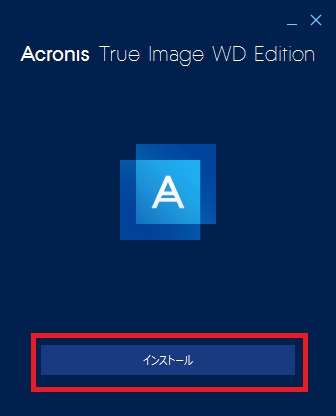
インストールが始まる。
13. 完了したら[アプリケーションを開始]をクリック。
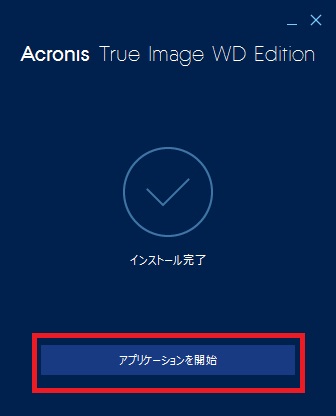
「使用許諾契約」の画面が出る。
14. [同意する]を選択して[OK]をクリック。
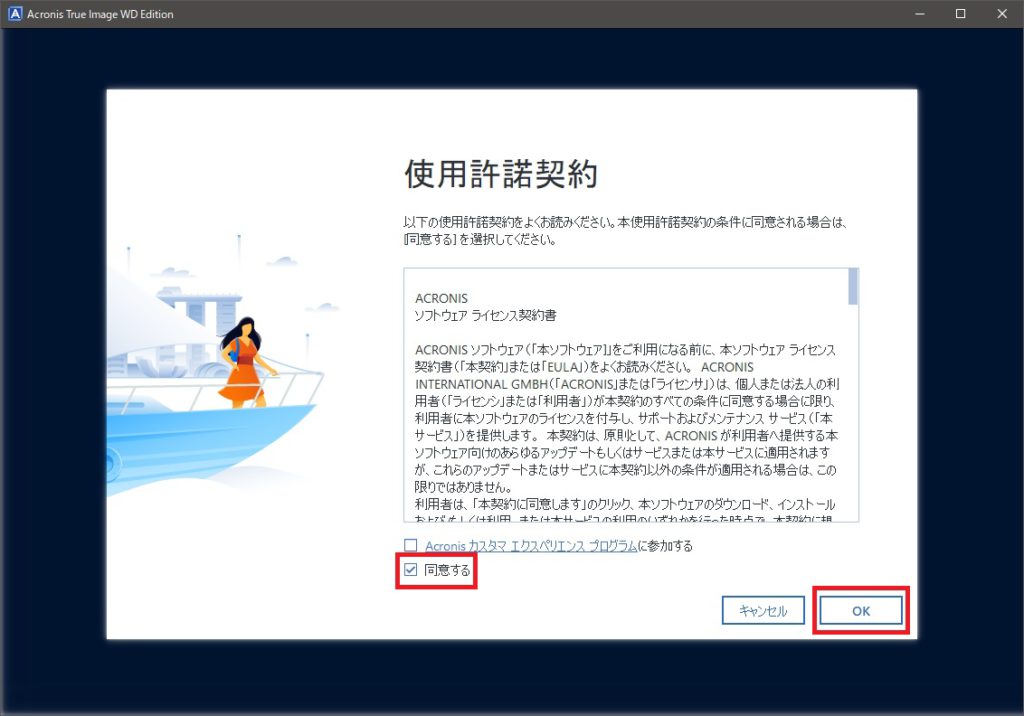
「ヘルプとサポート」の画面が出る。ここで[ヘルプの表示]-[ツール]-[ディスクのクローン作成]をクリックすると、クローン作成の手順が説明されており、読んでおくと良いかもしれない。
15. [ツール]をクリック。
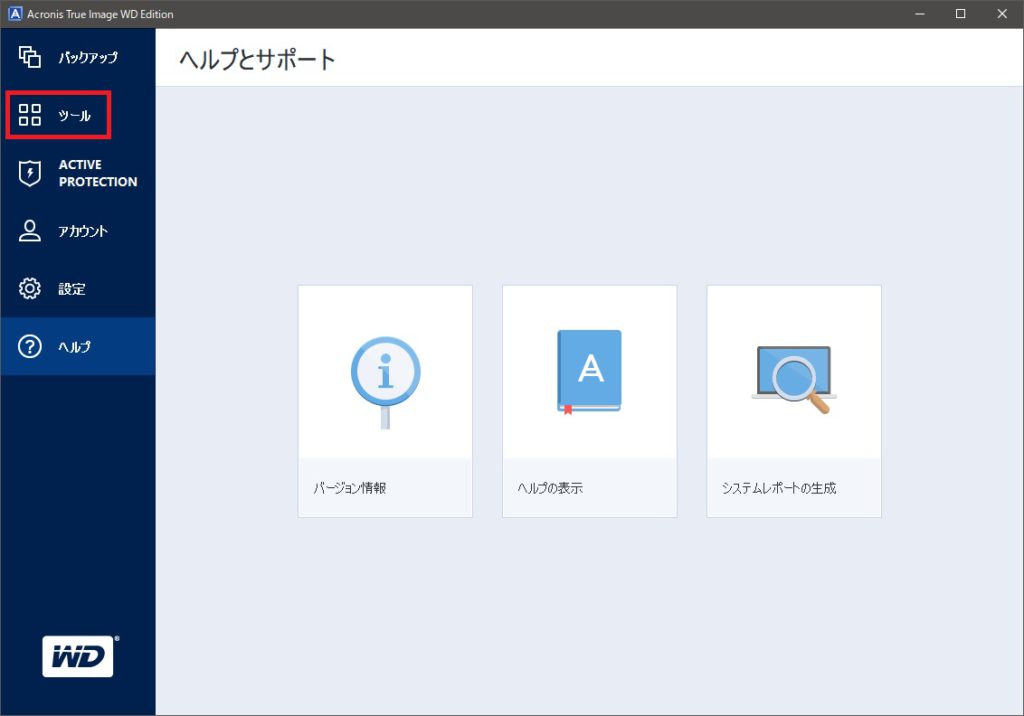
16. [ディスクのクローン作成]をクリック。
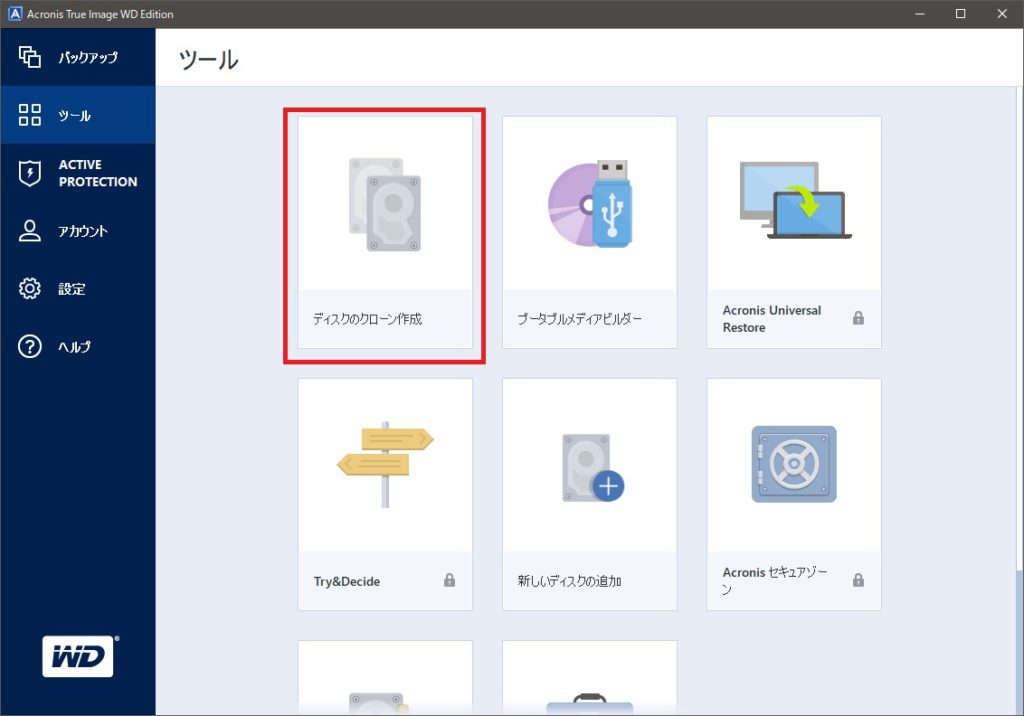
「ディスクのクローン作成ウィザード」が始まる。
17. 「自動(推奨)」を選択したまま[次へ]をクリック。
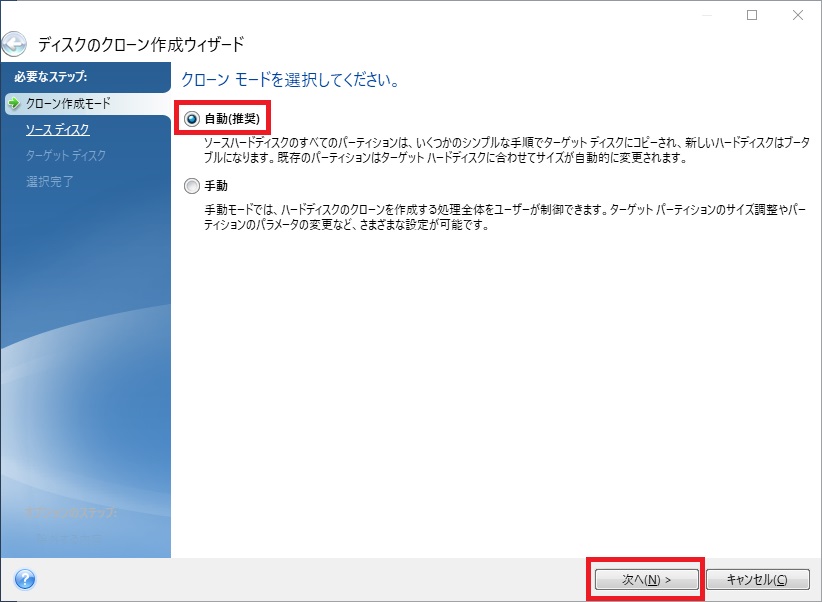
18. ソースディスクを選択して[次へ]をクリック。
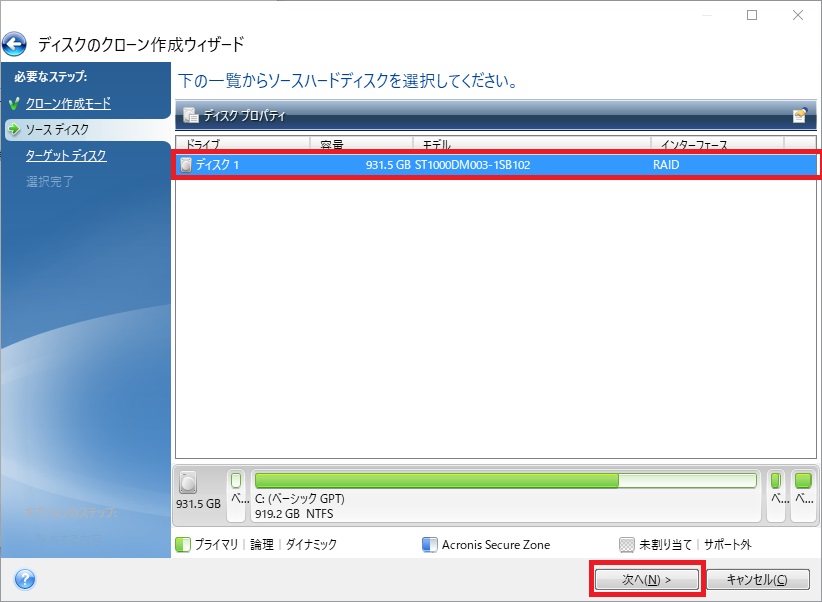
数分待たされた後、ターゲットディスクを選択する画面が出る。
19. 増設したSSDを選び、[次へ]をクリック。
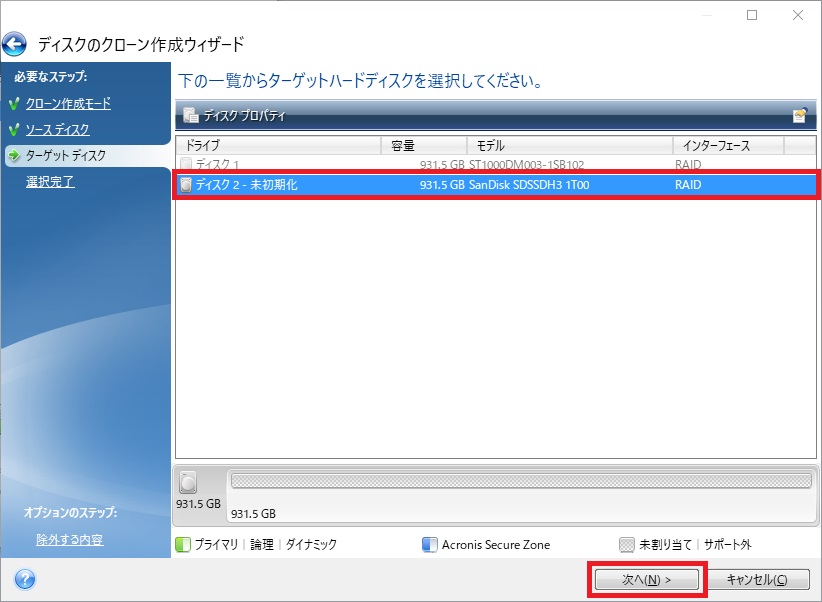
また数分待たされた後、実行画面が表示される。
20. [実行]をクリック。
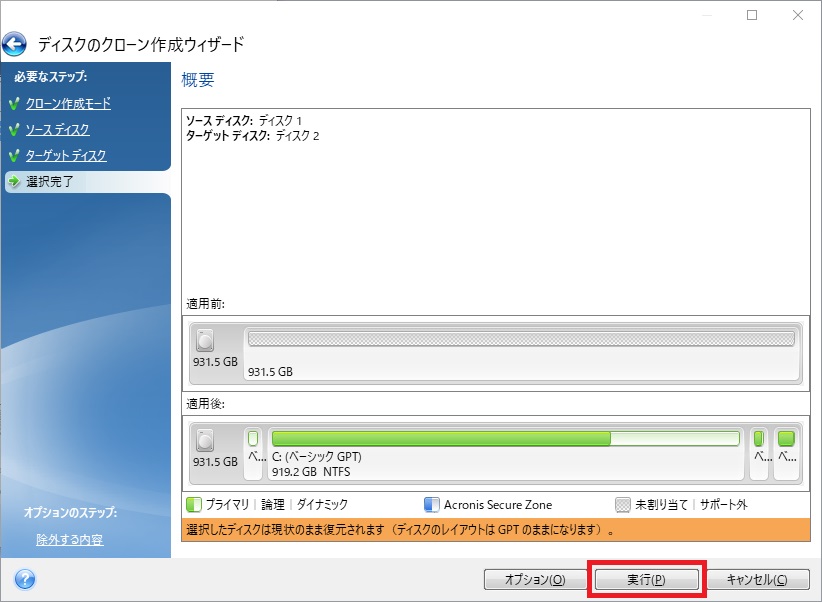
「パーティション C: をロックしています…」と表示される。その表示が消えるとウィザード自体が閉じてしまうのだが、Acronis True Imageの画面上のダイアログに進行状況が表示される。所要時間は1時間20分ほど。
完了すると「ディスクのクローンが正常に作成されました」と表示される。
21. [OK]ボタンをクリックする。
22. Acronis True Imageを終了し、PCの電源を切る。
23. 元のHDDを取り外し、HDDが接続されていたSATAコネクターにSSDを接続する。
BIOSで起動ドライブを選択できれば良かったのだが、今回のPCはそれができなかったため、物理的に接続し直した。元のHDDはSATAのセカンダリーコネクターにつなげば2台めのドライブとして使用できるが、今回その予定はなく、SATAケーブルも電源ケーブルも外した(ドライブ自体はベイに取り付けたままにしてある)。
24. PCの電源を入れて、正常に起動することを確認。
起動時間を測定したところ、PC起動時間は3分7秒→1分10秒、MSFS起動時間は4分49秒→3分12秒に向上した。PC起動時間はまあまあ、MSFS起動時間はもう少し改善されるかと期待していたのだが、こんなものなんだろうか。
ワールドマップで[飛行]をクリックしてから[フライト準備完了]をクリックできるようになるまでは28秒。HDDよりは早くなっていると思うが、もう少し短縮してほしいところではある。
ベンチマーク。SATA接続SSDとしては順当なところだろうか。